BROTHER DCP-J925W User Manual [fr]
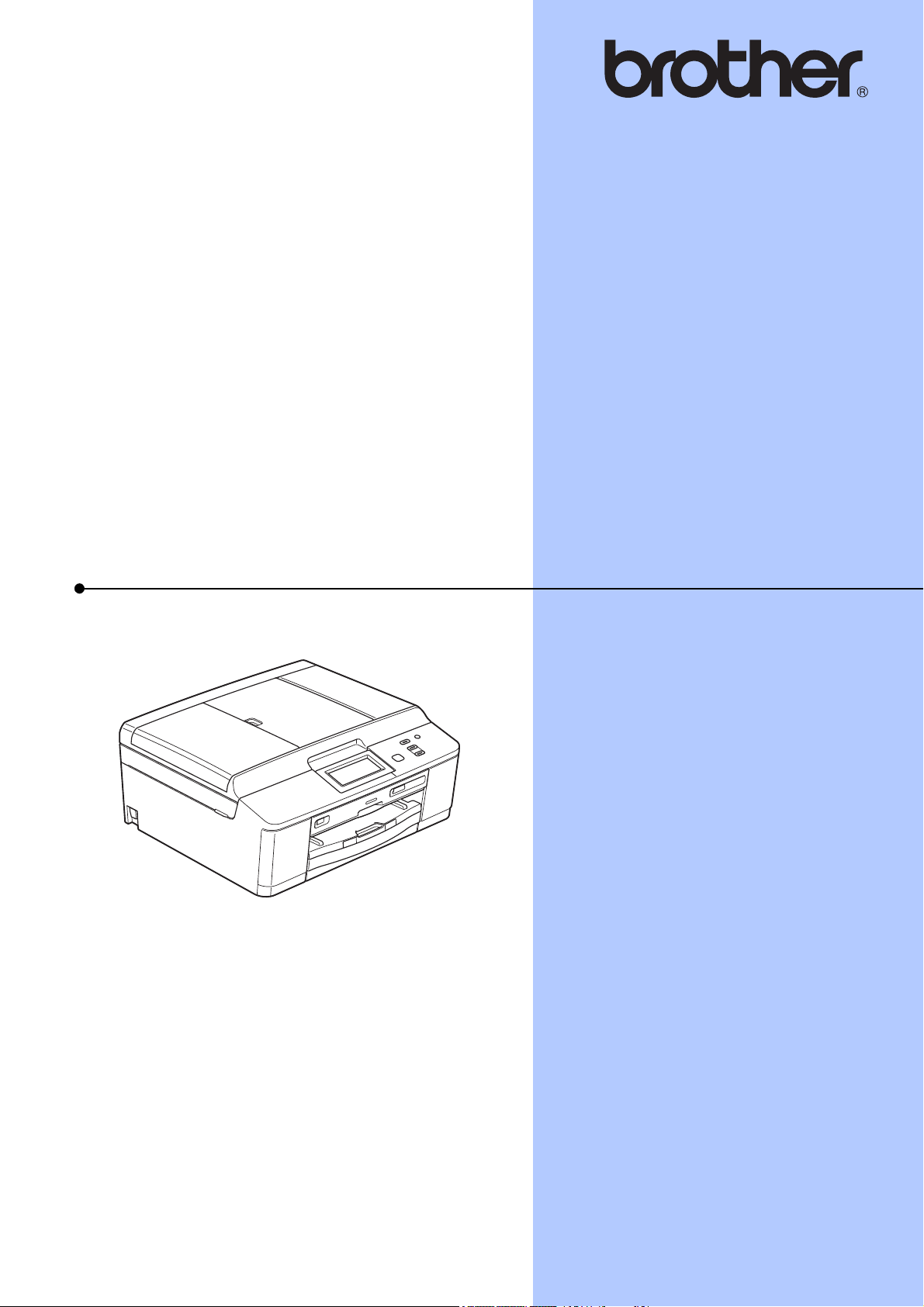
GUIDE DE L’UTILISATEUR
DCP-J925DW
Version 0
FRE/SWI-FRE/BEL-FRE
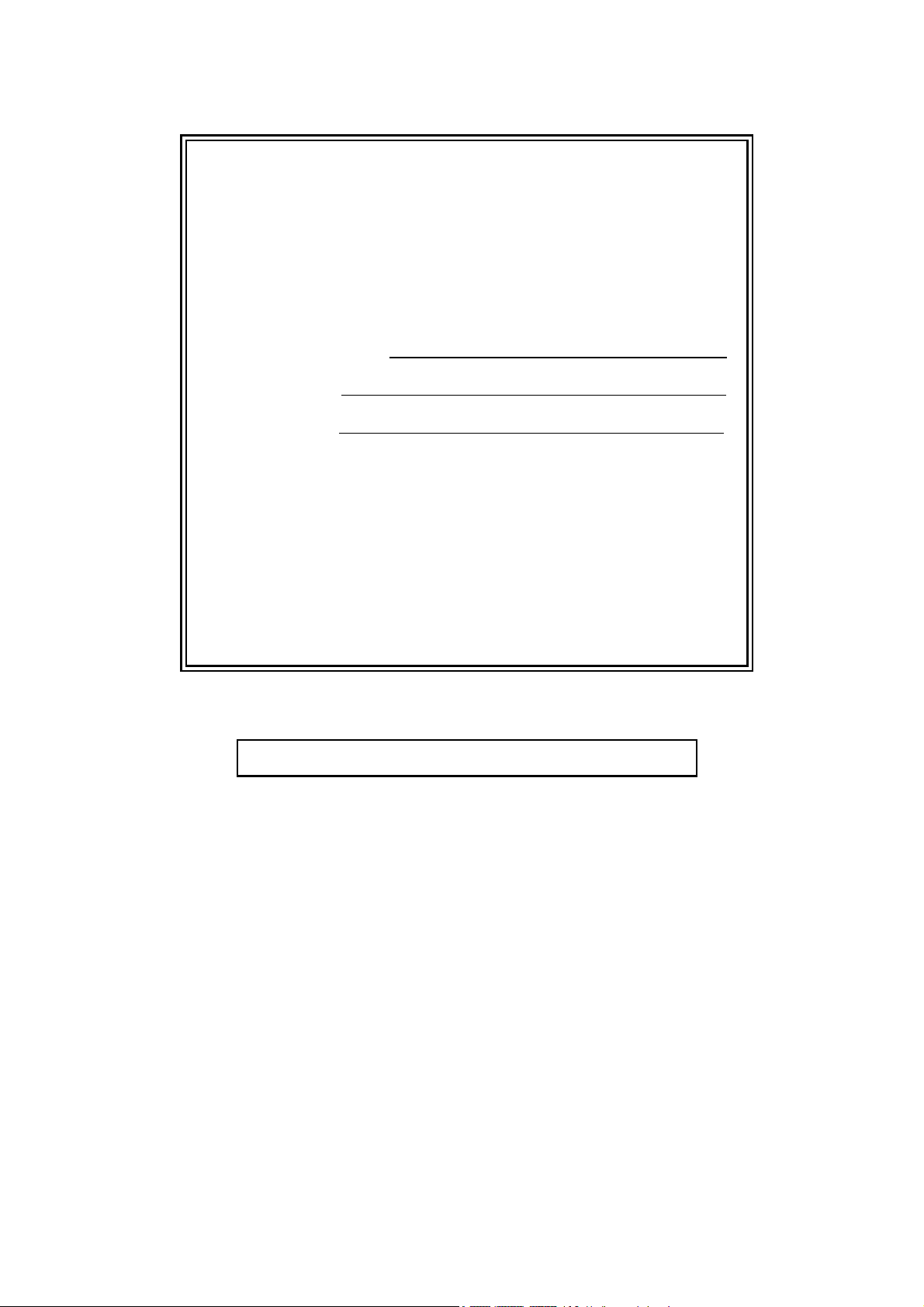
Si vous devez appeler le service à la
clientèle
Veuillez fournir les informations suivantes pour pouvoir
vous y référer ultérieurement :
Référence du modèle : DCP-J925DW
Numéro de série :
1
Date d'achat :
Lieu d'achat :
1
Le numéro de série se trouve à l'arrière de l'appareil.
Gardez ce Guide de l'utilisateur avec votre ticket
d'achat comme preuve de la date d'achat de votre
appareil en cas de vol, d'incendie ou de service de
garantie.
Enregistrez votre produit en ligne à l'adresse
http://www.brother.com/registration/
© 2011 Brother Industries, Ltd.
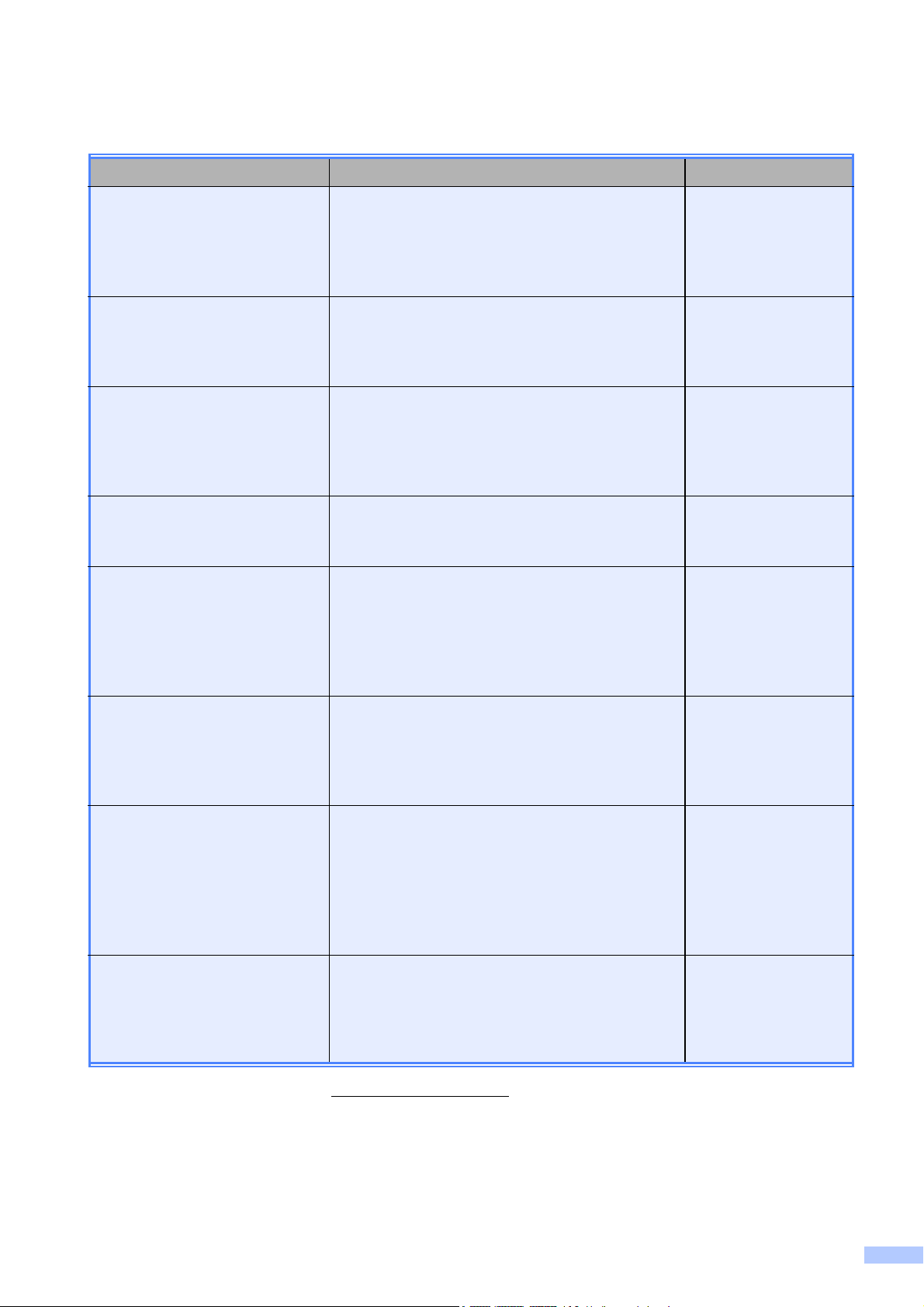
Guides de l'utilisateur : où les trouver ?
Quel manuel ? Que contient-il ? Où est-il ?
Guide de Sécurité du Produit Veuillez lire ce guide en premier. Veuillez lire
les instructions de sécurité avant de configurer
votre appareil. Consultez ce guide pour
connaître les marques commerciales et les
limitations légales.
Guide d’installation rapide Suivez les instructions pour configurer votre
appareil et installer les pilotes et logiciels
correspondant au système d'exploitation et au
type de connexion que vous utilisez.
Guide de l’utilisateur Maîtrisez les opérations élémentaires de copie,
de numérisation et de PhotoCapture Center™,
et apprenez à remplacer les consommables.
Consultez les conseils de dépistage des
pannes.
Guide de l’utilisateur avancé Apprenez les opérations plus avancées : copie,
fonctions de sécurité, impression de rapports et
entretien courant.
Guide utilisateur - Logiciel Suivez ces instructions pour l'impression, la
numérisation, la numérisation réseau,
l'utilisation de PhotoCapture Center™,
l'impression sur disque, la numérisation par
services Web et l'utilisation de l'utilitaire Brother
ControlCenter.
Imprimé /
Dans l'emballage
Imprimé /
Dans l'emballage
Imprimé /
Dans l'emballage
Fichier PDF /
CD-ROM
Fichier PDF /
CD-ROM
Glossaire réseau Ce guide contient des informations de base sur
les fonctions réseau avancées des appareils
Brother ainsi que des explications sur les
termes courants ou généraux en matière de
réseau.
Guide utilisateur - Réseau Ce guide fournit des informations utiles sur les
paramètres d'un réseau câblé et d'un réseau
sans fil et sur les paramètres de sécurité à
utiliser avec l'appareil Brother. Vous trouverez
également des informations sur les protocoles
pris en charge par l'appareil ainsi que des
conseils détaillés de dépistage des pannes.
Guide mobile Print/Scan Ce guide fournit des informations utiles sur
l'impression de données d'impression à partir
de votre téléphone mobile et sur l'envoi de
données numérisées de votre appareil Brother
à votre téléphone mobile.
1
Visitez notre site Web à l'adresse http://solutions.brother.com/.
Fichier PDF /
CD-ROM
Fichier PDF /
CD-ROM
Fichier PDF / Brother
Solutions Center
1
i

Table des matières
(GUIDE DE L’UTILISATEUR)
1 Informations générales 1
Utilisation de la documentation..............................................................................1
Symboles et conventions utilisés dans la documentation ...............................1
Accès au Guide de l'utilisateur avancé, au Guide utilisateur - Logiciel,
au Guide utilisateur - Réseau et au Glossaire réseau........................................2
Consultation de la documentation ...................................................................2
Accès au support Brother (Windows
Accès au support Brother (Macintosh) ..................................................................4
Vue d'ensemble du panneau de commande .........................................................5
Indications sur l'écran LCD..............................................................................6
LED d'état........................................................................................................6
Opérations de base .........................................................................................6
Indications de la LED Avertissement...............................................................7
Volume du bip sonore......................................................................................8
Écran LCD .............................................................................................................8
Réglage de la luminosité du rétroéclairage .....................................................8
®
) ..................................................................4
2 Chargement du papier 9
Chargement du papier et d'autres supports d'impression .....................................9
Chargement d'enveloppes et de cartes postales...........................................11
Chargement de papier photo.........................................................................13
Zone imprimable............................................................................................16
Réglages du papier..............................................................................................17
Type de papier...............................................................................................17
Format du papier ...........................................................................................17
Papier et autres supports d'impression acceptables ...........................................18
Supports d'impression recommandés ...........................................................18
Manipulation et utilisation des supports d'impression....................................19
Sélection du support d'impression approprié.................................................20
3 Chargement de documents 22
Comment charger des documents.......................................................................22
Utilisation du chargeur...................................................................................22
Utilisation de la vitre du scanner....................................................................23
Zone non numérisable...................................................................................24
4 Réalisation de copies 25
Comment effectuer des copies............................................................................25
Arrêt de la copie ............................................................................................25
Réglages de copie.........................................................................................25
Options de papier ..........................................................................................26
ii
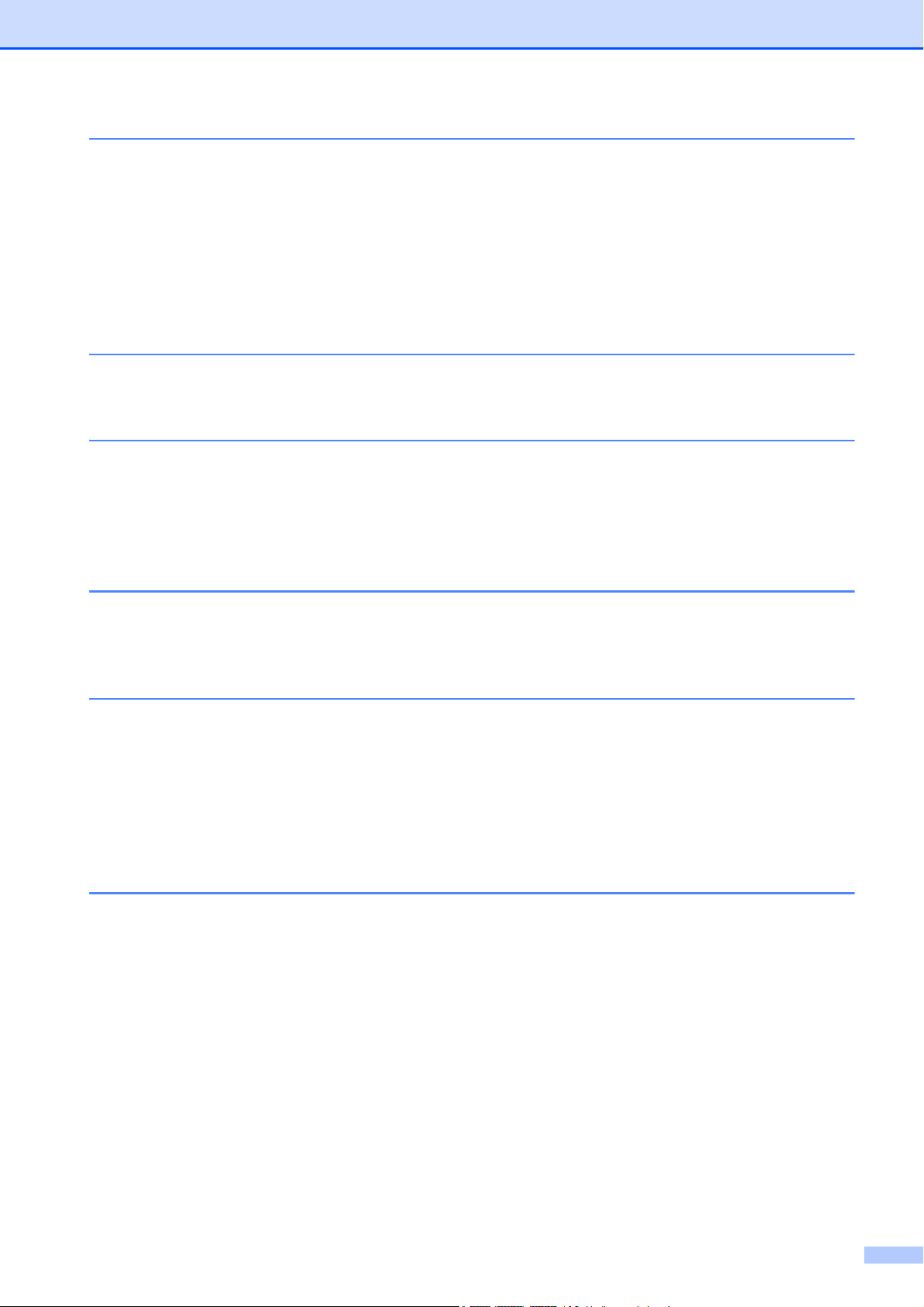
5 Impression de photos à partir d'une carte mémoire ou
d'une clé USB mémoire flash 27
Opérations PhotoCapture Center™ (mode Photo)..............................................27
Utilisation d'une carte mémoire ou d'une clé USB mémoire flash.................27
Pour commencer .................................................................................................28
Impression d'images............................................................................................30
Affichage des photos.....................................................................................30
Réglages d'impression de PhotoCapture Center™.............................................31
Comment numériser vers une carte mémoire ou une clé USB mémoire flash....31
6 Comment imprimer depuis un ordinateur 33
Impression d'un document...................................................................................33
7 Comment numériser vers un ordinateur 34
Numérisation d'un document...............................................................................34
Numérisation à l'aide de la touche Scan .............................................................34
Numérisation à l'aide d'un pilote de scanner .......................................................35
Numérisation à l'aide de ControlCenter...............................................................35
8 Comment imprimer sur un disque (CD/DVD/BD) 36
Généralités ..........................................................................................................36
Comment charger un disque (CD/DVD/BD) ........................................................36
A Entretien courant 39
Remplacement des cartouches d'encre ..............................................................39
Nettoyage et vérification de l'appareil..................................................................42
Nettoyage de la vitre du scanner...................................................................42
Nettoyage de la tête d'impression .................................................................43
Vérification de la qualité d'impression ...........................................................43
Vérification de l'alignement de l'impression...................................................45
B Dépistage des pannes 46
Messages d'erreur et d'entretien .........................................................................46
Affichage des animations de correction des erreurs .....................................54
Bourrage de documents ...............................................................................54
Bourrage dans l'imprimante ou bourrage de papier ......................................55
Disque coincé................................................................................................61
Dépistage des pannes ........................................................................................64
En cas de difficultés avec l'appareil...............................................................64
Informations sur l'appareil....................................................................................70
Vérification du numéro de série.....................................................................70
Fonctions de réinitialisation ...........................................................................70
Comment réinitialiser l'appareil......................................................................70
iii
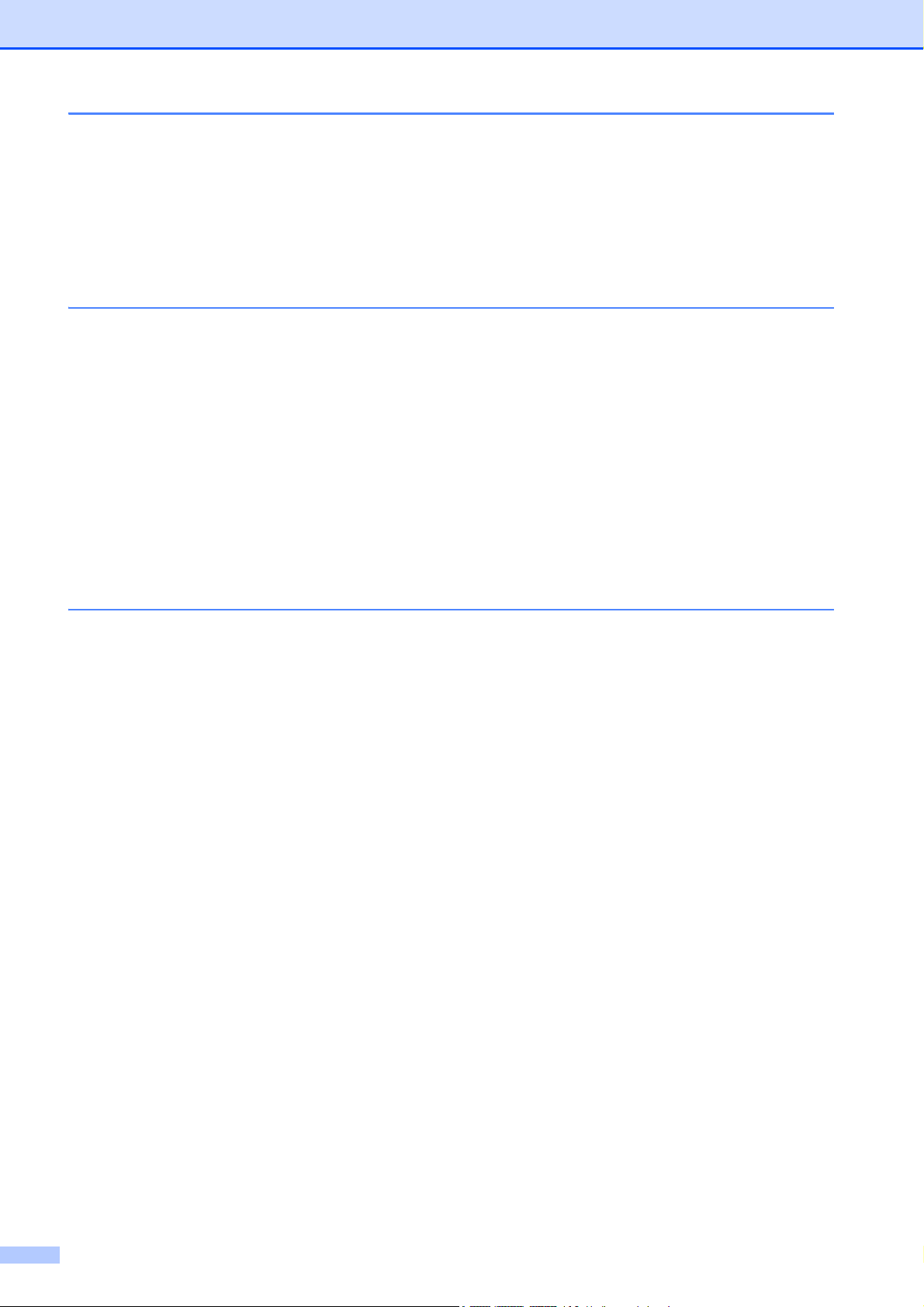
C Menu et fonctions 71
Programmation à l'écran......................................................................................71
Tableau des menus .............................................................................................72
Saisie de texte .....................................................................................................88
Insertion d'espaces .......................................................................................88
Corrections ....................................................................................................88
Répétition de lettres.......................................................................................88
D Caractéristiques techniques 89
Généralités ..........................................................................................................89
Supports d'impression .........................................................................................91
Copie ...................................................................................................................92
PhotoCapture Center™ .......................................................................................93
PictBridge ............................................................................................................94
Scanner ...............................................................................................................95
Imprimante...........................................................................................................96
Interfaces.............................................................................................................97
Configuration requise de l'ordinateur...................................................................98
Consommables....................................................................................................99
Réseau (local)....................................................................................................100
E Index 101
iv
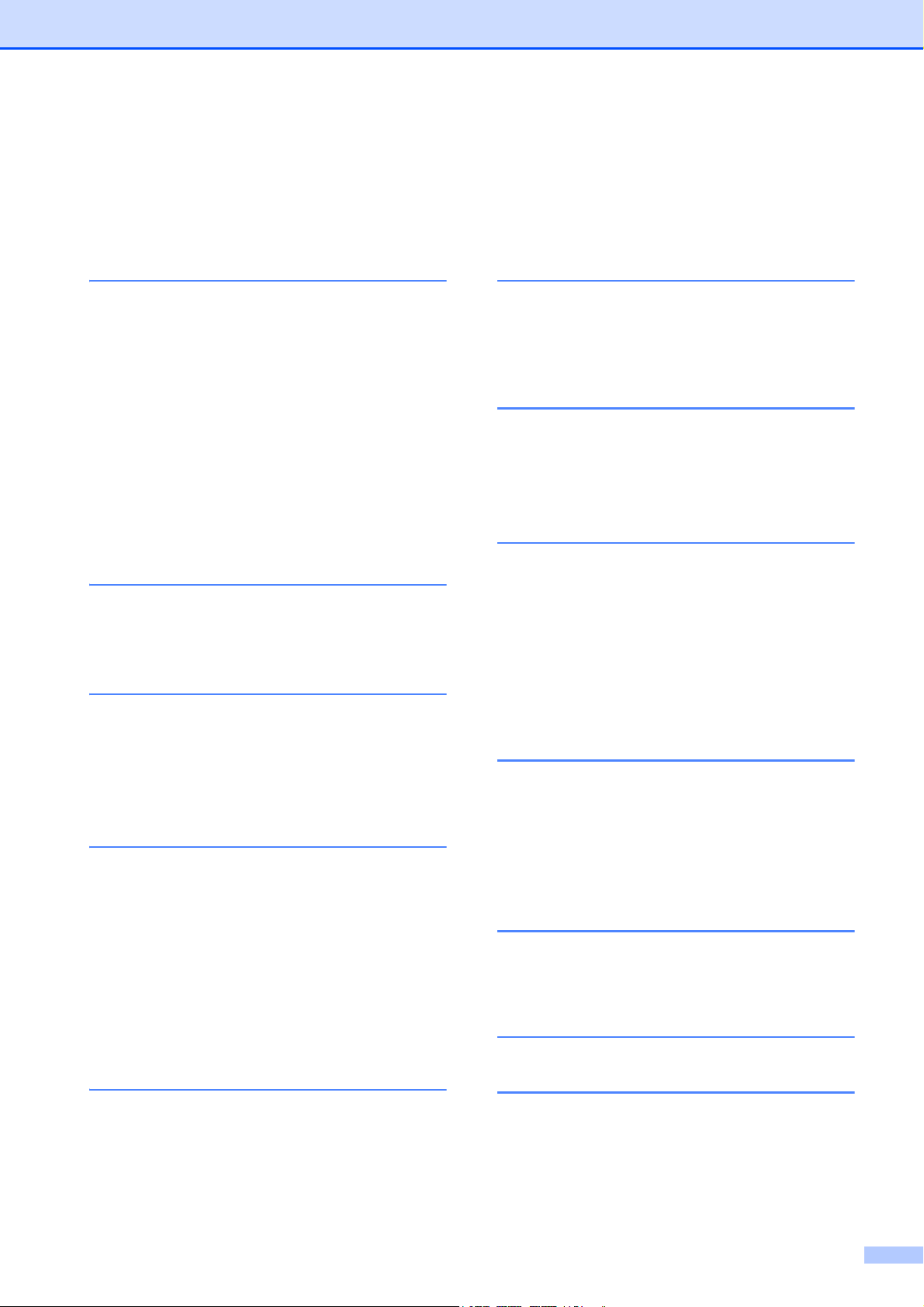
Table des matières
(GUIDE DE L’UTILISATEUR AVANCÉ)
Le Guide de l’utilisateur avancé explique les fonctions et opérations suivantes.
Vous pouvez consulter le Guide de l’utilisateur avancé sur le CD-ROM.
1 Configuration générale
REMARQUE IMPORTANTE
Mémoire permanente
Heure d'été automatique
(MFC-J825DW seulement)
Mode Veille
Mise hors tension automatique
(DCP-J925DW seulement)
Écran LCD
Temporisation de mode
(MFC-J825DW seulement)
2 Fonctions de sécurité
(MFC-J825DW seulement)
Sécurité mémoire
3 Envoi d'un fax
(MFC-J825DW seulement)
Options d'envoi supplémentaires
Opérations d'envoi supplémentaires
Description de la relève
4 Réception d'un fax
(MFC-J825DW seulement)
Réception en mémoire
(monochrome seulement)
Extraction à distance
Opérations de réception
supplémentaires
Description de la relève
6 Impression de rapports
Rapports de fax (MFC-J825DW
seulement)
Rapports
7 Réalisation de copies
Réglages de copie
8 Impression de photos à
partir d'une carte mémoire
ou d'une mémoire flash USB
Opérations PhotoCapture Center™
Impression d'images
Réglages d'impression de
PhotoCapture Center™
Numérisation vers une carte mémoire
ou une mémoire flash USB
9 Impression de photos à
partir d'un appareil photo
Impression de photos directement à
partir d'un appareil photo PictBridge
Impression de photos directement à
partir d'un appareil photo numérique
(sans PictBridge)
A Entretien courant
Nettoyage et vérification de l'appareil
Emballage et expédition de l'appareil
5 Composition et
mémorisation des numéros
(MFC-J825DW seulement)
Opérations vocales
Opérations de composition
supplémentaires
Autres façons d'enregistrer des
numéros
B Glossaire
C Index
v
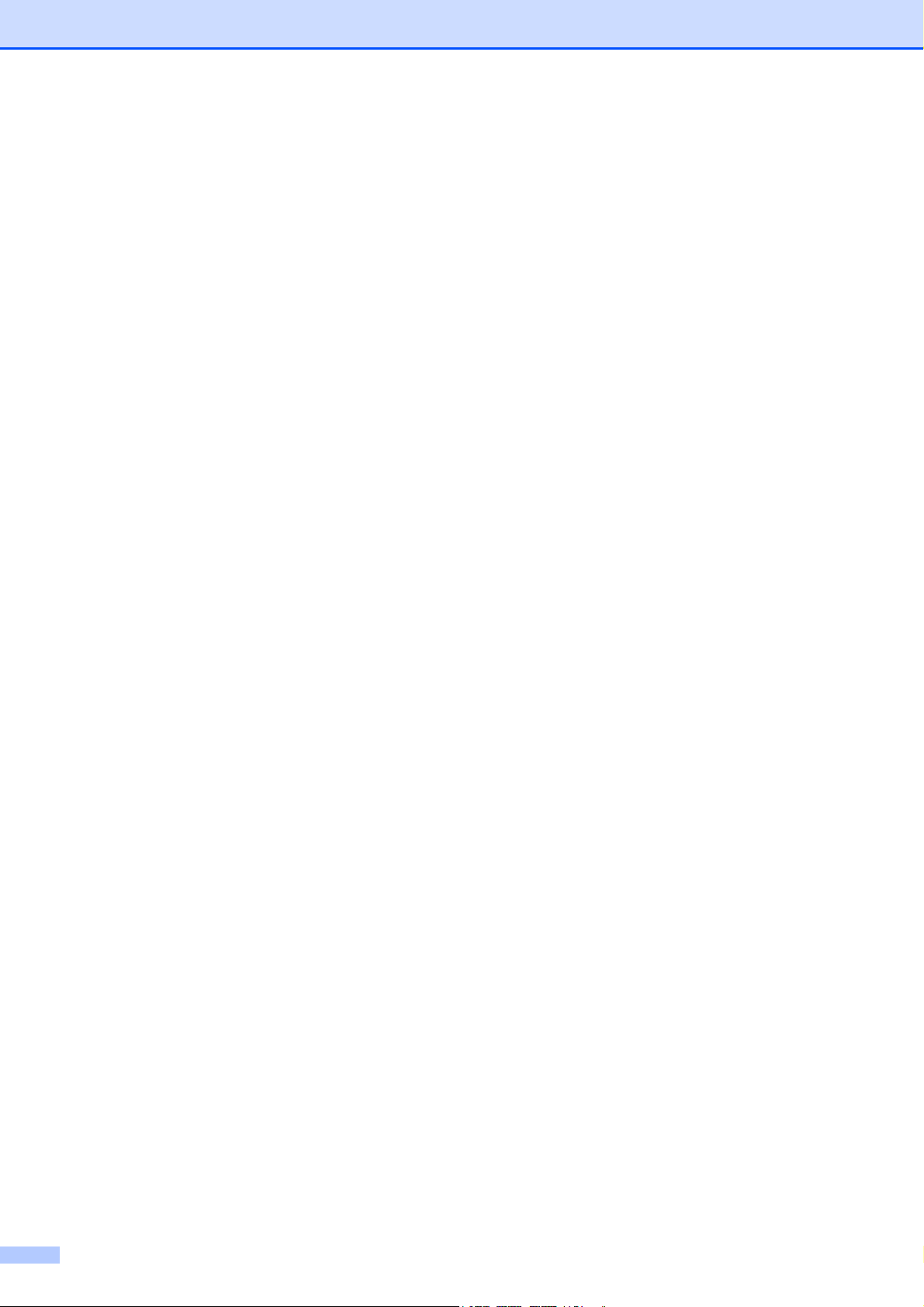
vi
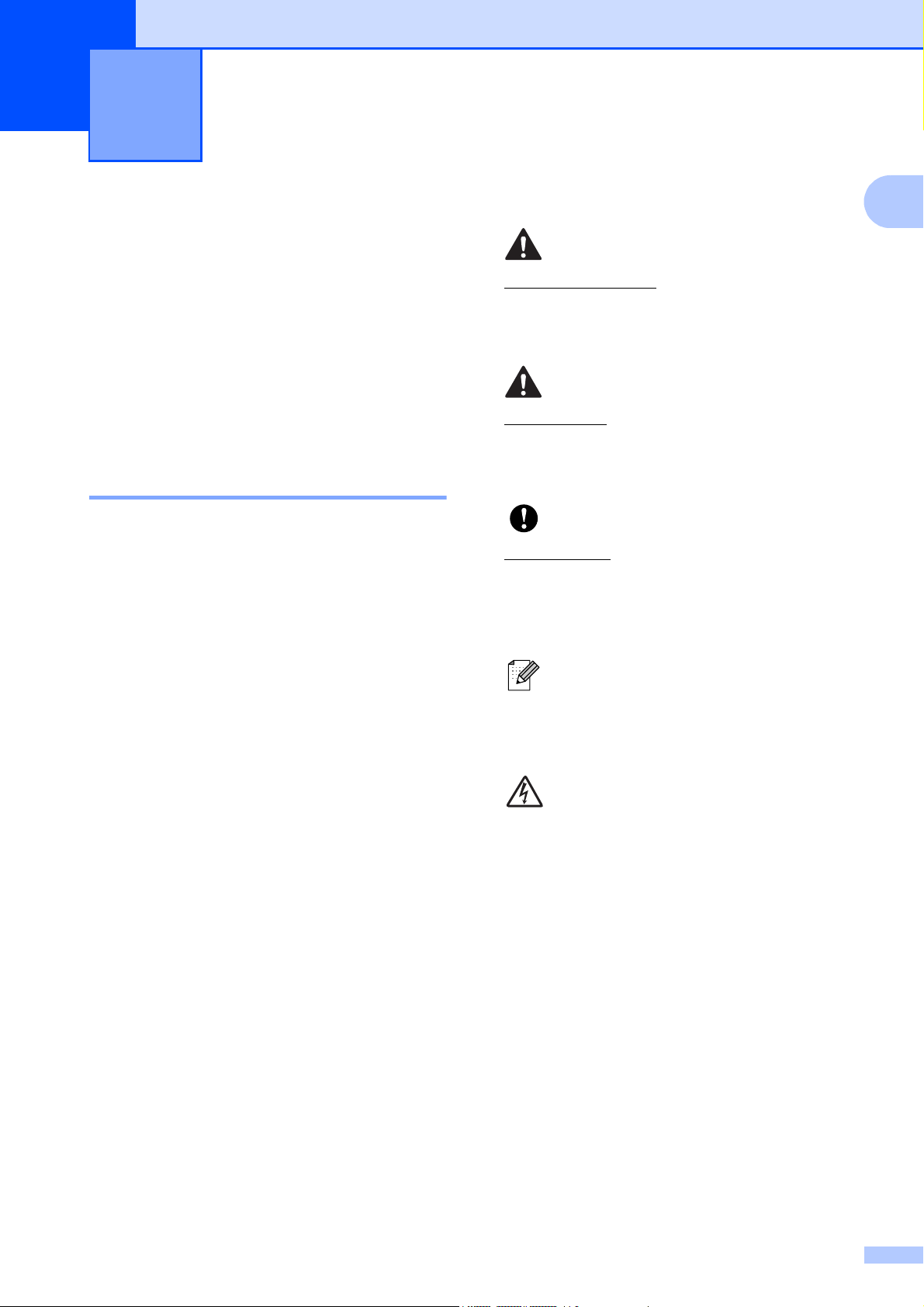
Informations générales 1
1
Utilisation de la documentation
Nous vous remercions d'avoir acheté un
appareil Brother ! La lecture de la
documentation vous aidera à tirer le meilleur
parti de votre appareil.
1
AVERTISSEMENT
1
AVERTISSEMENT indique une situation
potentiellement dangereuse qui, si elle
n'est pas évitée, pourrait provoquer des
blessures graves, voire mortelles.
ATTENTION
Symboles et conventions utilisés dans la documentation 1
Les symboles et conventions suivants sont
utilisés dans l'ensemble de la documentation.
Caractères
gras
Caractères
en italique
Courier
New
Les caractères gras
permettent d'identifier des
boutons spécifiques sur le
panneau de commande de
l'appareil ou sur l'écran de
l'ordinateur.
Les caractères en italique
mettent l'accent sur un point
important ou vous renvoient à
un thème lié.
Le texte écrit en police
Courier New permet
d'identifier les messages qui
apparaissent sur l'écran LCD
de l'appareil.
ATTENTION indique une situation
potentiellement dangereuse qui, si elle
n'est pas évitée, peut provoquer des
blessures mineures ou modérées.
IMPORTANT
IMPORTANT signale une situation
potentiellement dangereuse qui, si elle
n'est pas évitée, peut entraîner des
dommages matériels ou une panne du
produit.
Les remarques vous indiquent
comment réagir face à une situation
qui se présente ou vous donnent des
conseils sur la façon dont l'opération
fonctionne avec d'autres fonctions.
Les icônes de risque électrique vous
avertissent d'un risque
d'électrocution.
1
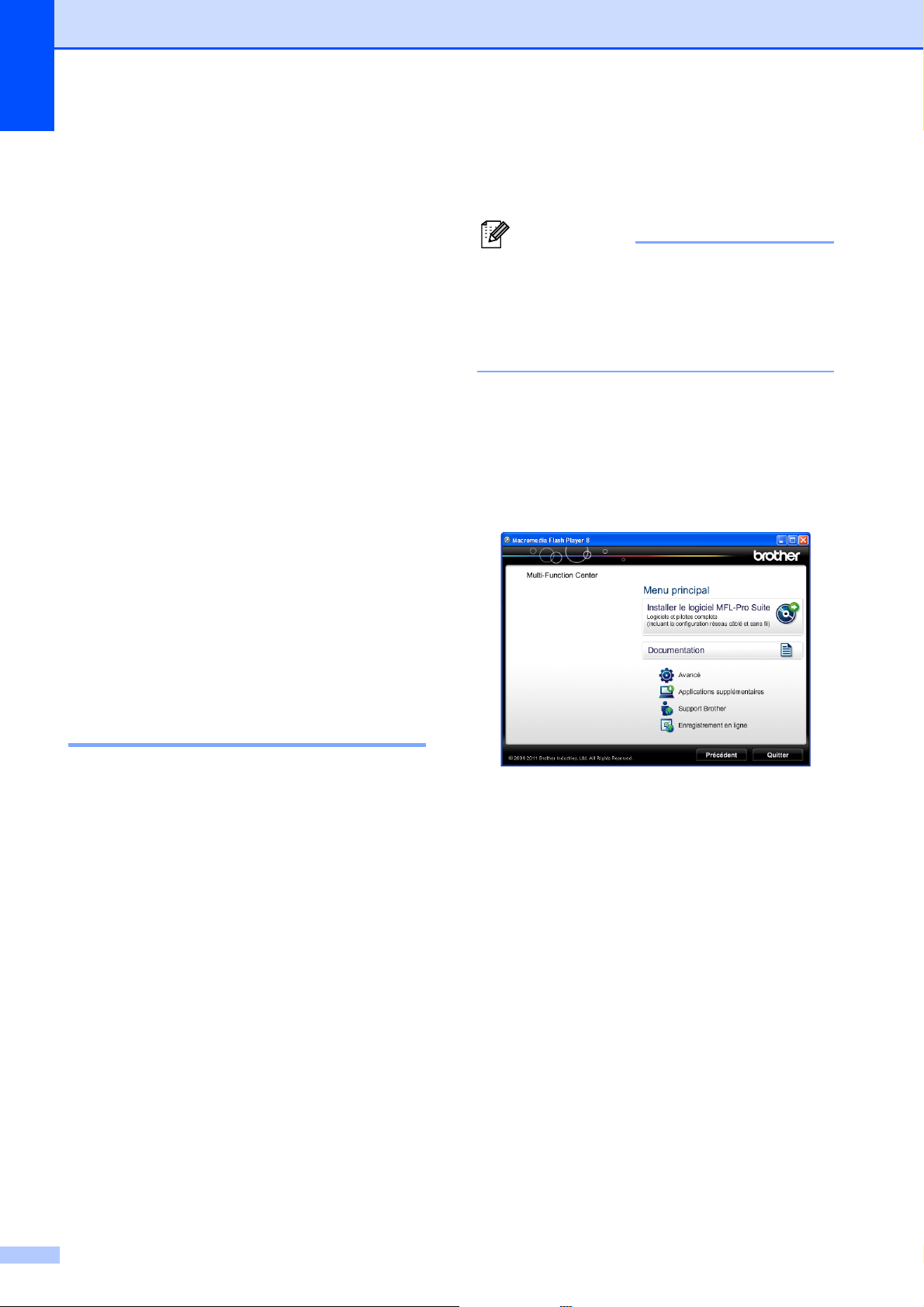
Chapitre 1
Remarque
Accès au Guide de
l'utilisateur avancé, au
Guide utilisateur Logiciel, au Guide
utilisateur - Réseau et
au Glossaire réseau
Le présent Guide de l'utilisateur ne contient
pas toutes les informations relatives à
l'appareil, telles que la façon d'utiliser les
fonctions avancées pour la copie,
PhotoCapture Center™, l'impression, le
scanner et l'utilisation en réseau. Une fois
que vous vous sentirez prêt à en apprendre
plus sur ces opérations, vous pourrez lire le
Guide de l’utilisateur avancé, le
Guide utilisateur - Logiciel, le
Guide utilisateur - Réseau et le
Glossaire réseau qui se trouvent sur le
CD-ROM.
a Mettez votre ordinateur sous tension.
Insérez le CD-ROM Brother dans votre
lecteur de CD-ROM.
Si l'écran Brother n'apparaît pas
automatiquement, allez à
Poste de travail (Ordinateur),
1
double-cliquez sur l'icône du CD-ROM,
puis double-cliquez sur start.exe.
b Si l'écran du nom de modèle s'affiche,
cliquez sur le nom de votre modèle.
c Si l'écran de la langue s'affiche, cliquez
sur votre langue. Le menu principal du
CD-ROM s'affiche.
Consultation de la documentation 1
Consultation de la documentation
(Windows
Pour consulter la documentation, dans le
menu démarrer, sélectionnez Brother,
DCP-XXXX (où XXXX est le nom de votre
modèle) dans la liste des programmes, puis
sélectionnez Guides d’utilisateur.
Si vous n'avez pas installé les logiciels, vous
pouvez trouver la documentation sur le
CD-ROM en procédant comme suit :
®
) 1
d Cliquez sur Documentation.
e Cliquez sur Documents PDF. Si l'écran
du pays s'affiche, choisissez votre pays.
Lorsque la liste des guides est affichée,
choisissez le guide que vous voulez
consulter.
2
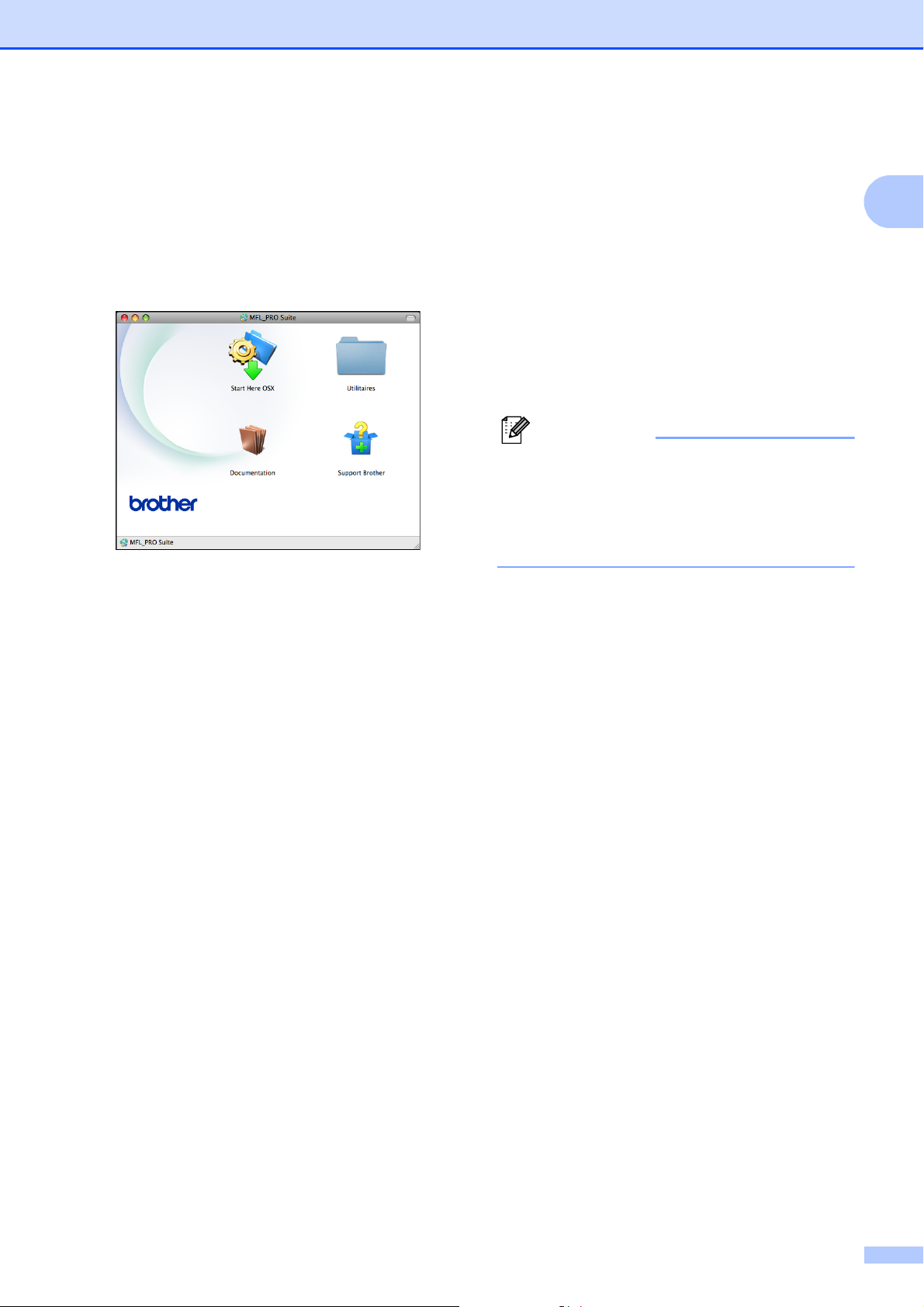
Informations générales
Remarque
Consultation de la documentation (Macintosh)
a Mettez votre Macintosh sous tension.
Insérez le CD-ROM Brother dans votre
lecteur de CD-ROM. La fenêtre suivante
s'affiche :
b Double-cliquez sur l’icône
Documentation.
c Double-cliquez sur le dossier
correspondant à votre langue.
Guides pratiques de ScanSoft™
1
PaperPort™12SE avec OCR
(Utilisateurs de Windows
®
)
1
Les guides pratiques complets de
ScanSoft™ PaperPort™12SE avec OCR
peuvent être consultés dans la section
Aide de l'application ScanSoft™
PaperPort™12SE.
Guide de l'utilisateur de Presto!
PageManager
(Utilisateurs de Macintosh)
Il est nécessaire de télécharger et
d'installer Presto! PageManager avant de
pouvoir l'utiliser. Voir Accès au support
Brother (Macintosh) uu page 4 pour de
plus amples instructions.
Le Guide de l'utilisateur complet de
Presto! PageManager peut être consulté
dans la section Aide de l'application
Presto! PageManager.
d Double-cliquez sur top.pdf. Si l'écran
du pays s'affiche, choisissez votre pays.
e Lorsque la liste des guides est affichée,
choisissez le guide que vous voulez
consulter.
Comment trouver les instructions de numérisation
Il existe plusieurs façons de numériser des
documents. Vous pouvez trouver les
instructions comme suit :
Guide utilisateur - Logiciel
Numérisation
ControlCenter
Numérisation en réseau
Comment trouver les instructions de configuration du réseau
Votre appareil peut être connecté à un
réseau sans fil ou câblé.
Instructions relatives à la configuration de
base uuGuide d’installation rapide
Si votre point d'accès sans fil ou votre routeur
1
sans fil prend en charge Wi-Fi Protected
Setup ou AOSS™
uuGuide d’installation rapide
Configuration du réseau
uuGuide utilisateur - Réseau
1
3
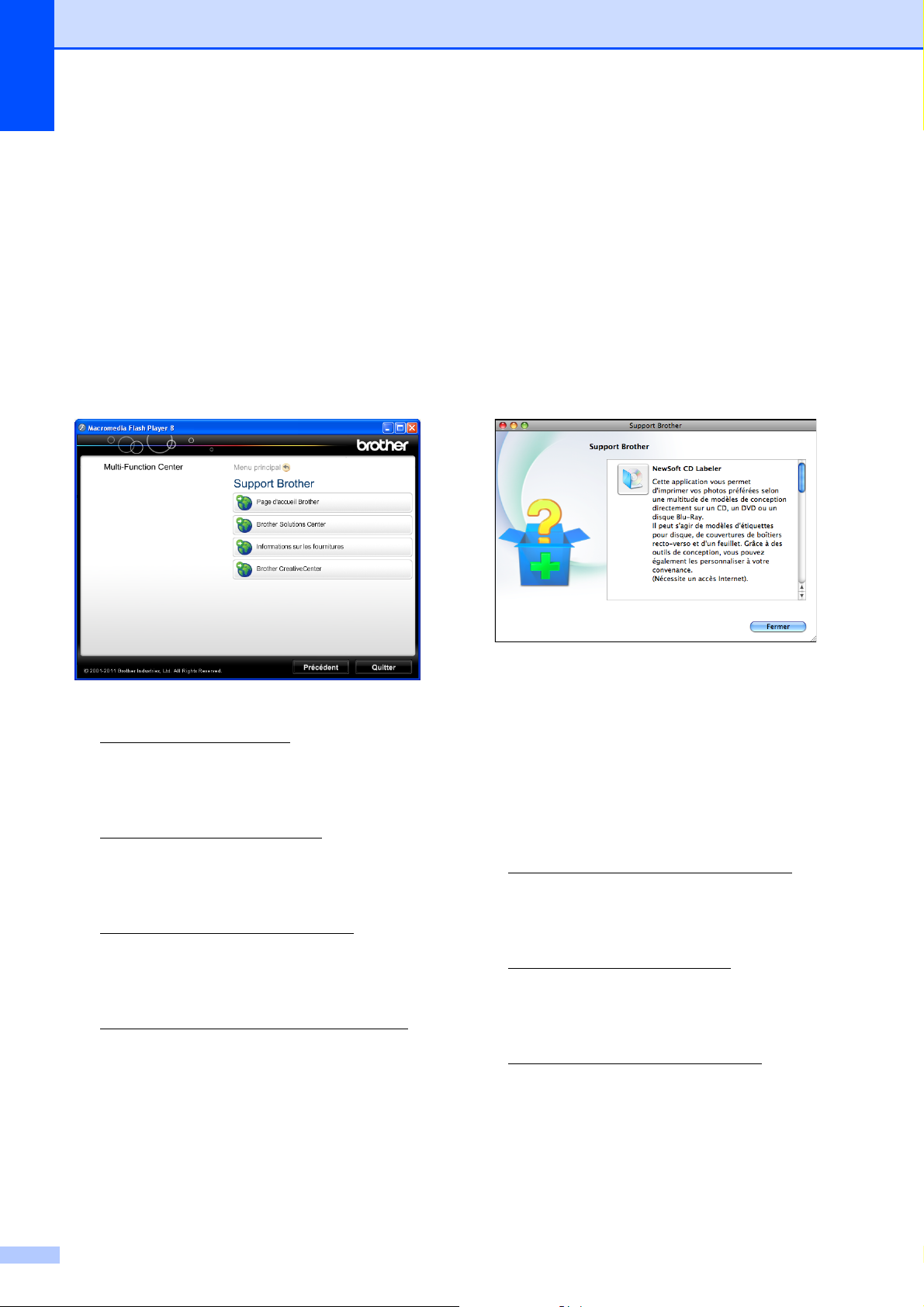
Chapitre 1
Accès au support
Brother (Windows
Vous trouverez tous les contacts dont vous
pourrez avoir besoin, tels que le site Web de
support (Brother Solutions Center), sur le
CD-ROM.
Cliquez sur Support Brother dans le
Menu principal. L'écran suivant
s'affiche :
®
) 1
Accès au support Brother (Macintosh)
Vous trouverez tous les contacts dont vous
pourrez avoir besoin, tels que le site Web de
support (Brother Solutions Center), sur le
CD-ROM.
Double-cliquez sur l'icône
Support Brother. L'écran suivant
s'affiche :
1
Pour accéder à notre site Web
(http://www.brother.com/
Page d’accueil Brother.
Pour les dernières nouveautés et
informations sur le support du produit
(http://solutions.brother.com/
Brother Solutions Center.
Pour visiter notre site Web afin de vous
procurer des fournitures Brother d'origine
(http://www.brother.com/original/
cliquez sur
Informations sur les fournitures.
Pour accéder au Brother CreativeCenter
(http://www.brother.com/creativecenter/
afin d'obtenir GRATUITEMENT des
projets photo et des téléchargements
imprimables, cliquez
sur Brother CreativeCenter.
), cliquez sur
), cliquez sur
),
Pour télécharger et installer CD Labeler,
cliquez sur NewSoft CD Labeler.
Pour télécharger et installer Presto!
PageManager, cliquez sur
Presto! PageManager.
Pour enregistrer votre appareil depuis la
page d'enregistrement des produits
Brother
(http://www.brother.com/registration/
cliquez sur Enregistrement en ligne.
Pour les dernières nouveautés et
informations sur le support du produit
(http://solutions.brother.com/
Brother Solutions Center.
)
Pour visiter notre site Web afin de vous
procurer des fournitures Brother d'origine
(http://www.brother.com/original/
sur Informations sur les fournitures.
), cliquez sur
),
), cliquez
Pour retourner au menu supérieur, cliquez
sur Précédent ou, si vous avez terminé,
cliquez sur Quitter.
4
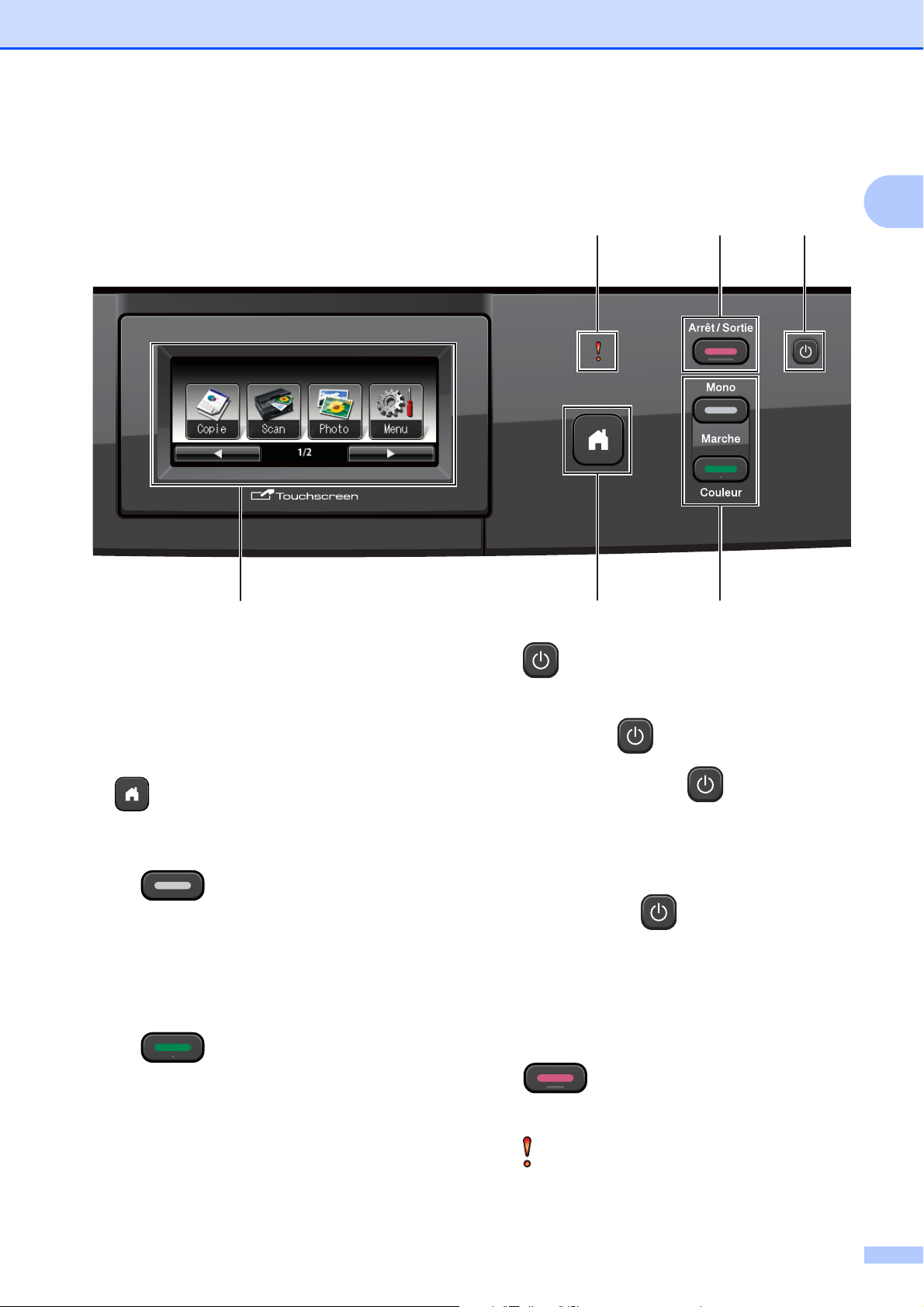
Informations générales
132
546
Vue d'ensemble du panneau de commande 1
1
1 LCD (écran à cristaux liquides)
L'écran LCD est un écran tactile. Vous pouvez
accéder aux menus et aux options en
appuyant sur les boutons affichés à l'écran.
Vous pouvez également régler l'inclinaison de
l'écran LCD en le soulevant.
2
Permet de revenir au mode Prêt.
3 Touches de marche :
Marche Mono
Permet d'effectuer des copies en mode
monochrome. Permet également de
démarrer une opération de numérisation
(en couleur ou en monochrome, selon le
réglage de la numérisation dans le logiciel
ControlCenter).
Marche Couleur
Permet d'effectuer des copies en mode
couleur. Permet également de démarrer
une opération de numérisation (en couleur
ou en monochrome, selon le réglage de la
numérisation dans le logiciel
ControlCenter).
4
Permet de mettre l'appareil sous et hors
tension.
Appuyez sur pour mettre l'appareil sous
tension.
Appuyez sur la touche et maintenez-la
enfoncée pour mettre l'appareil hors tension.
L'écran LCD indique Arrêt en cours et
reste allumé pendant quelques secondes
avant de s'éteindre.
Lorsque vous mettez l'appareil hors tension à
l'aide du bouton , un nettoyage de la tête
d'impression sera effectué périodiquement
pour maintenir la qualité d'impression. Pour
prolonger la durée de vie de la tête
d'impression, économiser au mieux la
cartouche d'encre et maintenir la qualité
d'impression, vous devez laisser votre appareil
branché en permanence sur le secteur.
5 Arrêt/Sortie
Permet d'arrêter une opération ou de quitter le
menu.
6 LED d'avertissement
S'allume en rouge et clignote lorsqu'un
message d'erreur ou un message d'état
important est affiché sur l'écran LCD.
5
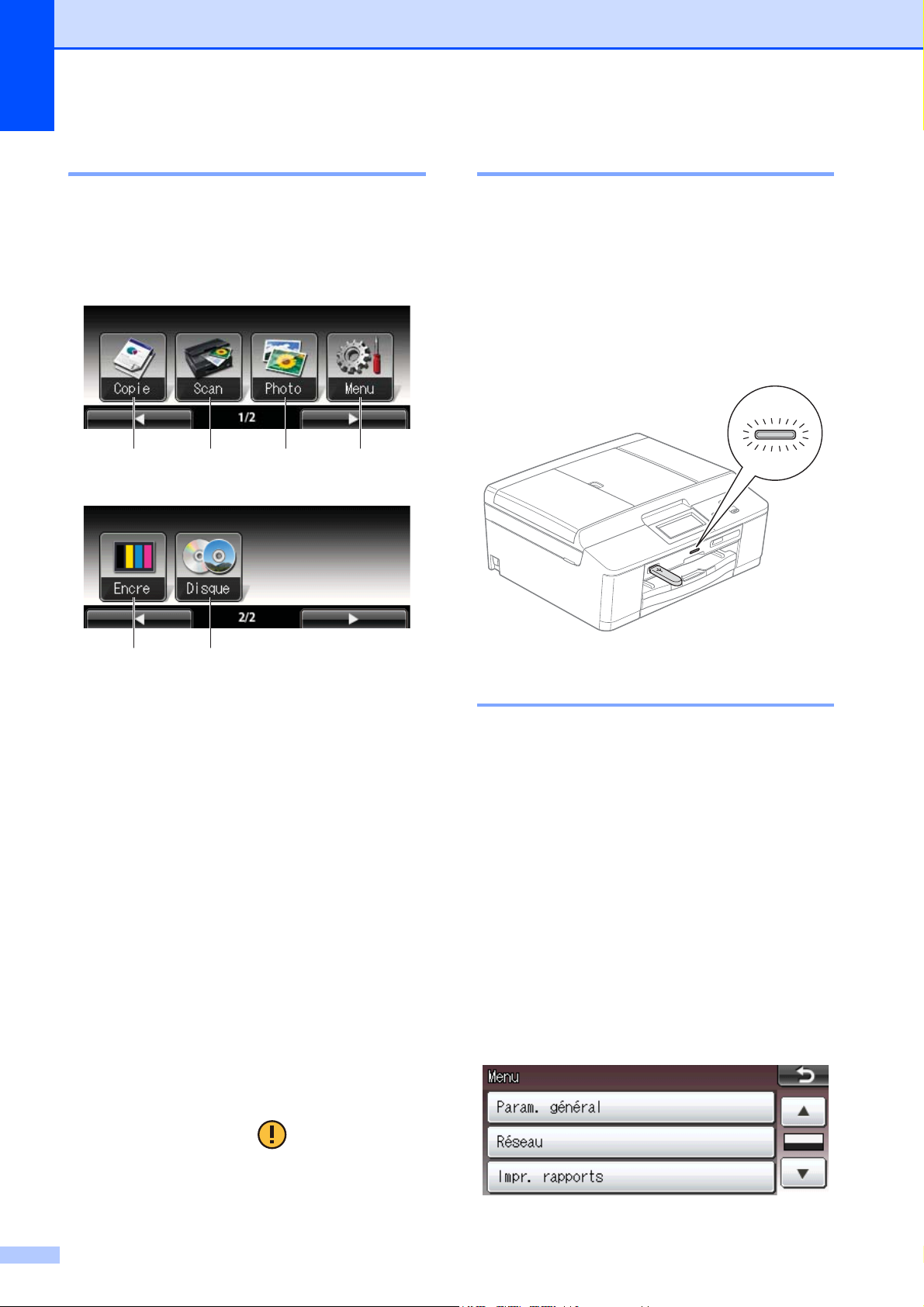
Chapitre 1
1234
56
Indications sur l'écran LCD 1
L'écran LCD affiche l'état actuel de l'appareil
lorsque celui-ci est inactif.
Boutons de mode 1
LED d'état 1
Lorsque vous mettez l'appareil sous tension,
la LED d'état s'allume.
Lors d'opérations de lecture ou d'écriture sur
une carte mémoire ou une clé USB mémoire
flash, la LED d'état clignote.
Lorsque l'appareil est en mode Veille, la LED
d'état est éteinte.
1 Copie
Permet d'accéder au mode Copie.
2 Scan
Permet d'accéder au mode Scan.
3 Photo
Permet d’accéder au mode PhotoCapture
Center™.
4 Menu
Permet d'accéder au menu principal.
5 Encre
Permet de voir le volume d'encre disponible.
Permet également d'accéder au menu Encre.
6 Disque
Permet d'imprimer sur des supports
imprimables, notamment sur des disques
CD-R/RW, DVD-R/RW et Blu-ray Disk™.
(uuGuide utilisateur - Logiciel : Impression
sur un disque)
L'icône d'avertissement apparaît quand il
y a un message d'erreur ou d'entretien. Pour
en savoir plus, voir Messages d'erreur et
d'entretien uu page 46.
Opérations de base 1
Pour utiliser l'écran tactile, appuyez sur le
bouton Menu ou sur le bouton d'option
directement sur l'écran tactile. Pour afficher
et accéder à tous les menus ou toutes les
options de réglage sur l'écran, appuyez sur
dc ou sur ab pour les faire défiler.
Les étapes suivantes montrent comment
modifier un réglage dans l'appareil. Dans cet
exemple, le paramètre Type papier passe de
Papier Normal à Pap.jet d’encre.
a Appuyez sur Menu.
b Appuyez sur a ou sur b pour afficher
Param. général.
6
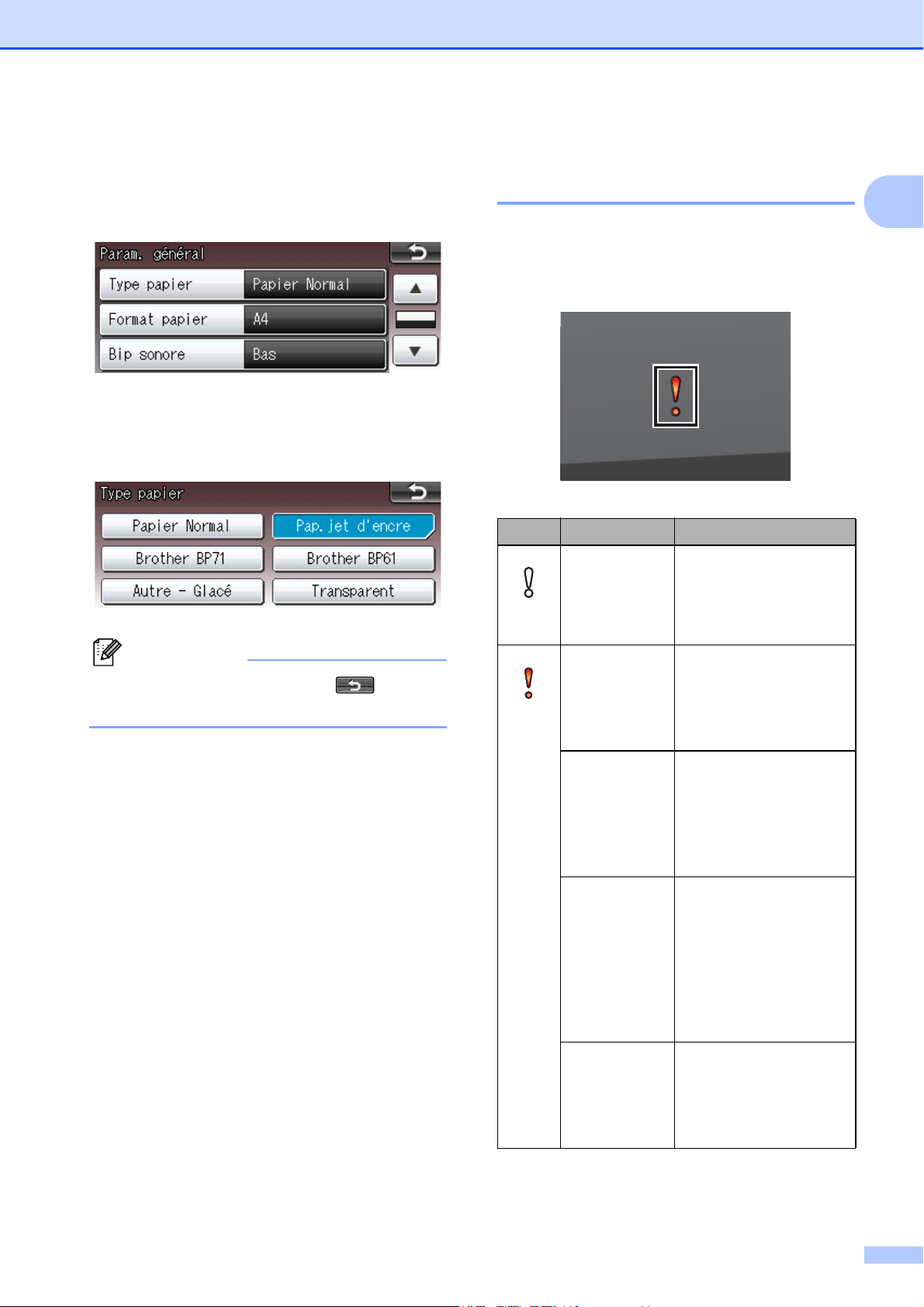
Informations générales
Remarque
c Appuyez sur Param. général.
d Appuyez sur a ou sur b pour afficher
Type papier.
e Appuyez sur Type papier.
f Appuyez sur Pap.jet d’encre.
Indications de la LED Avertissement 1
La LED (diode électroluminescente)
Avertissement est un témoin qui indique l'état
de l'appareil, comme l'explique le tableau.
LED État du DCP Description
Prêt Le DCP est prêt à
l'emploi.
1
Si nécessaire, appuyez sur pour
revenir au niveau précédent.
g Appuyez sur Arrêt/Sortie.
Éteint
Rouge
Capot ouvert Le capot est ouvert.
Fermez le capot.
(Voir Messages
d'erreur et d'entretien
uu page 46.)
Impossible
d'imprimer
Erreur papier Placez du papier dans
Autres
messages
Remplacez la
cartouche d'encre par
une cartouche neuve.
(Voir Remplacement
des cartouches d'encre
uu page 39.)
le magasin ou retirez
les feuilles coincées.
Prenez connaissance
du message sur l'écran
LCD. (Voir Messages
d'erreur et d'entretien
uu page 46.)
Prenez connaissance
du message sur l'écran
LCD. (Voir Messages
d'erreur et d'entretien
uu page 46.)
7

Chapitre 1
Volume du bip sonore 1
Lorsque la fonction de bip sonore est activée,
l'appareil émet un bip lorsque vous appuyez
sur une touche ou en cas d'erreur.
Vous pouvez sélectionner un niveau de
volume du bip sonore parmi une gamme de
différents niveaux allant de Haut à Non.
a Appuyez sur Menu.
b Appuyez sur a ou sur b pour afficher
Param. général.
c Appuyez sur Param. général.
d Appuyez sur a ou sur b pour afficher
Bip sonore.
e Appuyez sur Bip sonore.
f Appuyez sur Bas, Moyen, Haut ou sur
Non.
Écran LCD 1
Réglage de la luminosité du rétroéclairage 1
Si vous avez des difficultés à lire l'écran LCD,
essayez de modifier le réglage de la
luminosité.
a Appuyez sur Menu.
b Appuyez sur a ou sur b pour afficher
Param. général.
c Appuyez sur Param. général.
d Appuyez sur a ou sur b pour afficher
Réglage LCD.
e Appuyez sur Réglage LCD.
f Appuyez sur Éclair.arrière.
g Appuyez sur Arrêt/Sortie.
g Appuyez sur Clair, Moyen ou sur
Foncé.
h Appuyez sur Arrêt/Sortie.
8
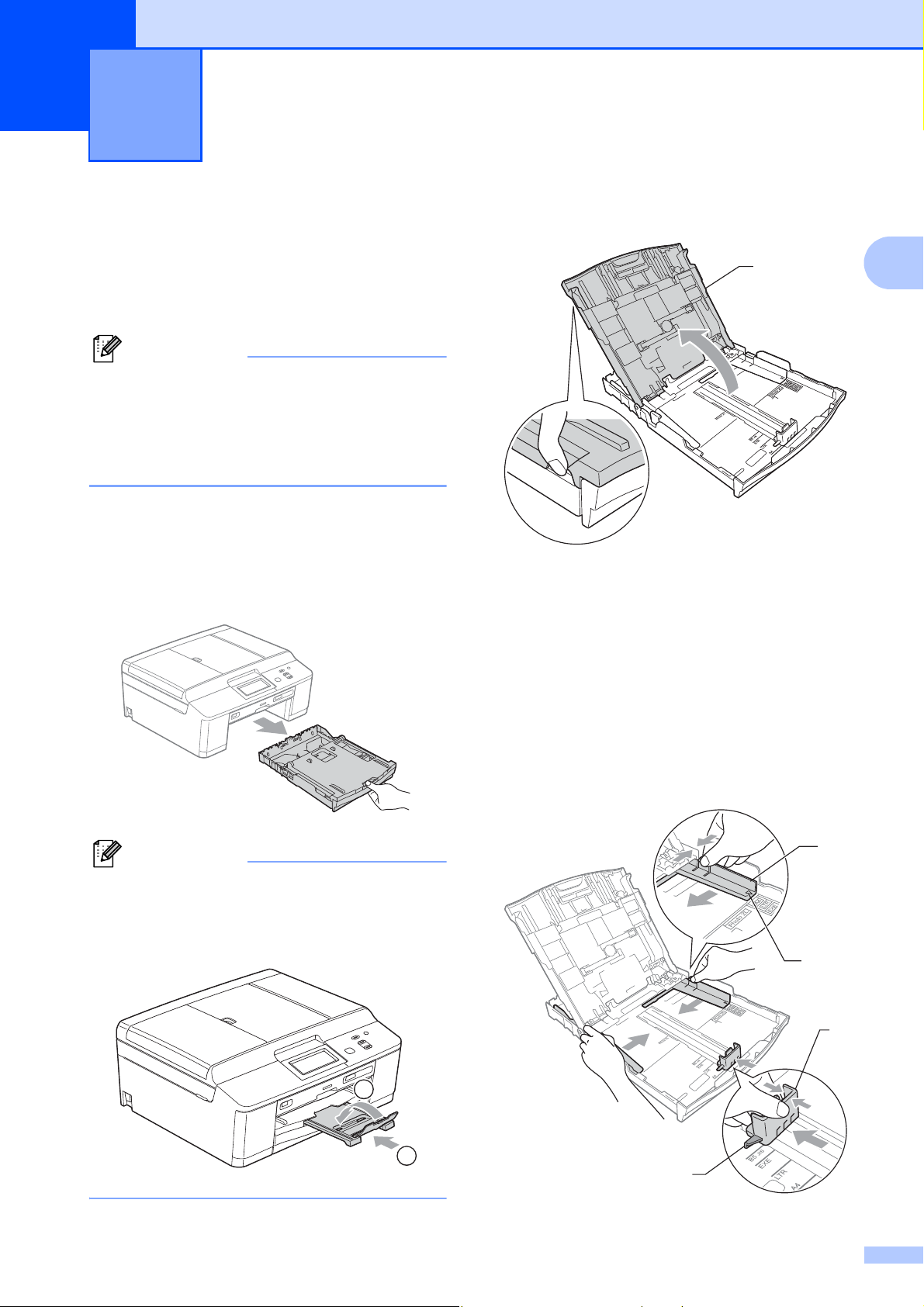
2
Remarque
Remarque
Chargement du papier 2
Chargement du papier et d'autres supports d'impression
Pour imprimer sur du papier Photo
(10 × 15 cm) ou Photo L (89 × 127 mm),
vous devez utiliser le bac à papier photo
(voir Chargement de papier photo
uu page 13).
Chargez un seul format de papier et un seul
type de papier à la fois dans le bac à papier.
a Retirez complètement le bac à papier de
l'appareil.
b Soulevez le capot du bac de sortie (1).
1
2
2
c Des deux mains, appuyez sans forcer
sur les guides-papier latéraux (1) et sur
le guide de longueur papier (2) et faitesles coulisser en fonction du format de
papier.
Assurez-vous que les repères en forme
de triangle (3) figurant sur les guidespapier latéraux (1) et sur le guide de
longueur papier (2) s'alignent bien sur
les repères correspondant au format de
papier que vous utilisez.
Si le volet du support papier (1) est ouvert,
fermez-le, puis fermez le support
papier (2).
1
3
2
1
2
3
9
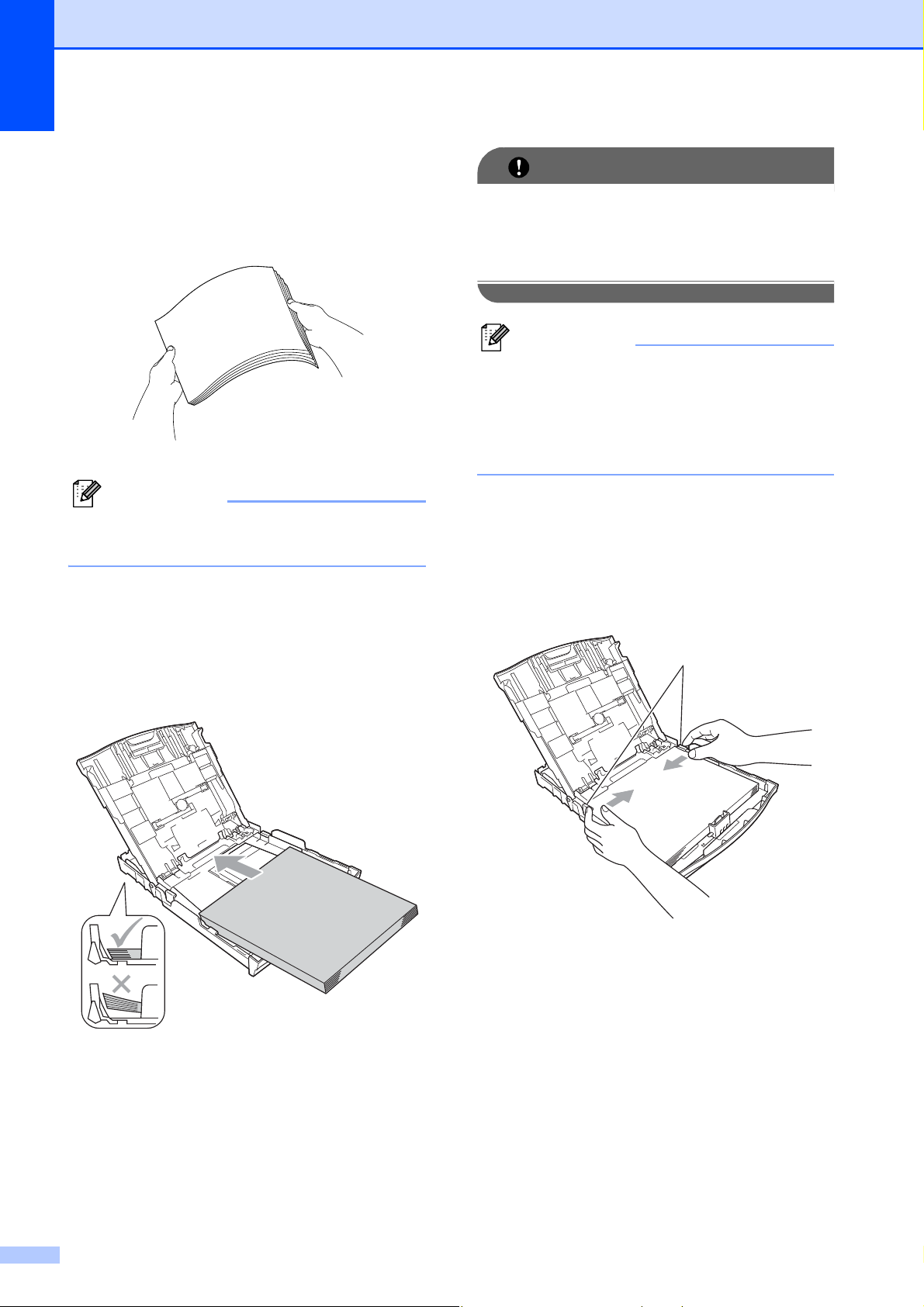
Chapitre 2
Remarque
IMPORTANT
Remarque
d Déramez bien toutes les feuilles de la
pile de papier pour éviter les bourrages
et les problèmes d'entraînement du
papier.
Vérifiez systématiquement que le papier
n'est pas gondolé ou froissé.
e Sans forcer, insérez le papier dans le
bac à papier, face à imprimer vers le bas
et bord supérieur en premier.
Vérifiez que le papier repose à plat dans
le bac.
Prenez soin de ne pas pousser le papier
trop loin ; il pourrait remonter à l'arrière du
bac et causer des problèmes
d'entraînement du papier.
S'il ne reste que quelques feuilles de
papier dans le bac à papier, il se peut
qu'elles soient mal entraînées par
l'appareil. Chargez au moins 10 feuilles
dans le bac à papier.
f Réglez sans forcer les guides-papier
latéraux (1) avec les deux mains en
fonction du format de papier.
Vérifiez que les guides-papier latéraux
touchent les bords du papier.
1
10
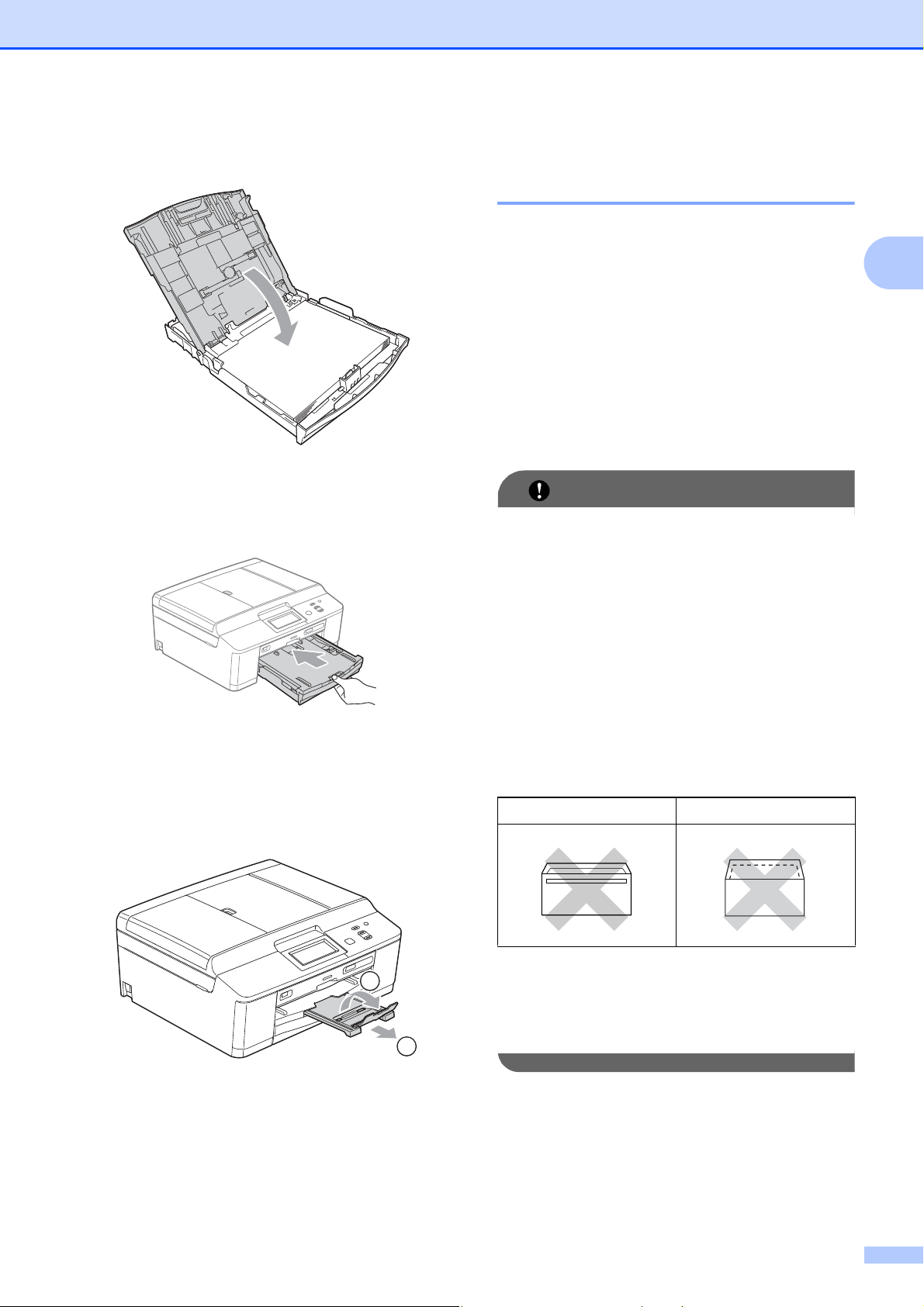
Chargement du papier
IMPORTANT
g Fermez le capot du bac de sortie.
h Poussez lentement et entièrement le
bac à papier dans l'appareil.
Chargement d'enveloppes et de cartes postales 2
À propos des enveloppes 2
Utilisez des enveloppes dont le
grammage est compris entre 80 et
95 g/m
Pour certaines enveloppes, il est
nécessaire de régler la marge dans
l'application. Veillez à effectuer d'abord
une impression d'essai avant d'imprimer
un grand nombre d'enveloppes.
N'utilisez AUCUN des types d'enveloppe
suivants, car ils risquent de créer des
problèmes d'entraînement du papier :
2
.
• Enveloppes à soufflets.
2
i Tout en maintenant le bac à papier en
place, tirez le support papier (1) jusqu'à
entendre un déclic, puis dépliez le volet
du support papier (2).
2
1
• Enveloppes à fenêtres.
• Enveloppes embossées (qui
comportent une écriture en relief).
• Enveloppes avec fermoirs ou agrafes.
• Enveloppes pré-imprimées à
l'intérieur.
Colle Double rabat
De temps en temps, l'épaisseur, le format
et la forme du rabat des enveloppes
utilisées risquent de créer des problèmes
d'entraînement du papier.
11
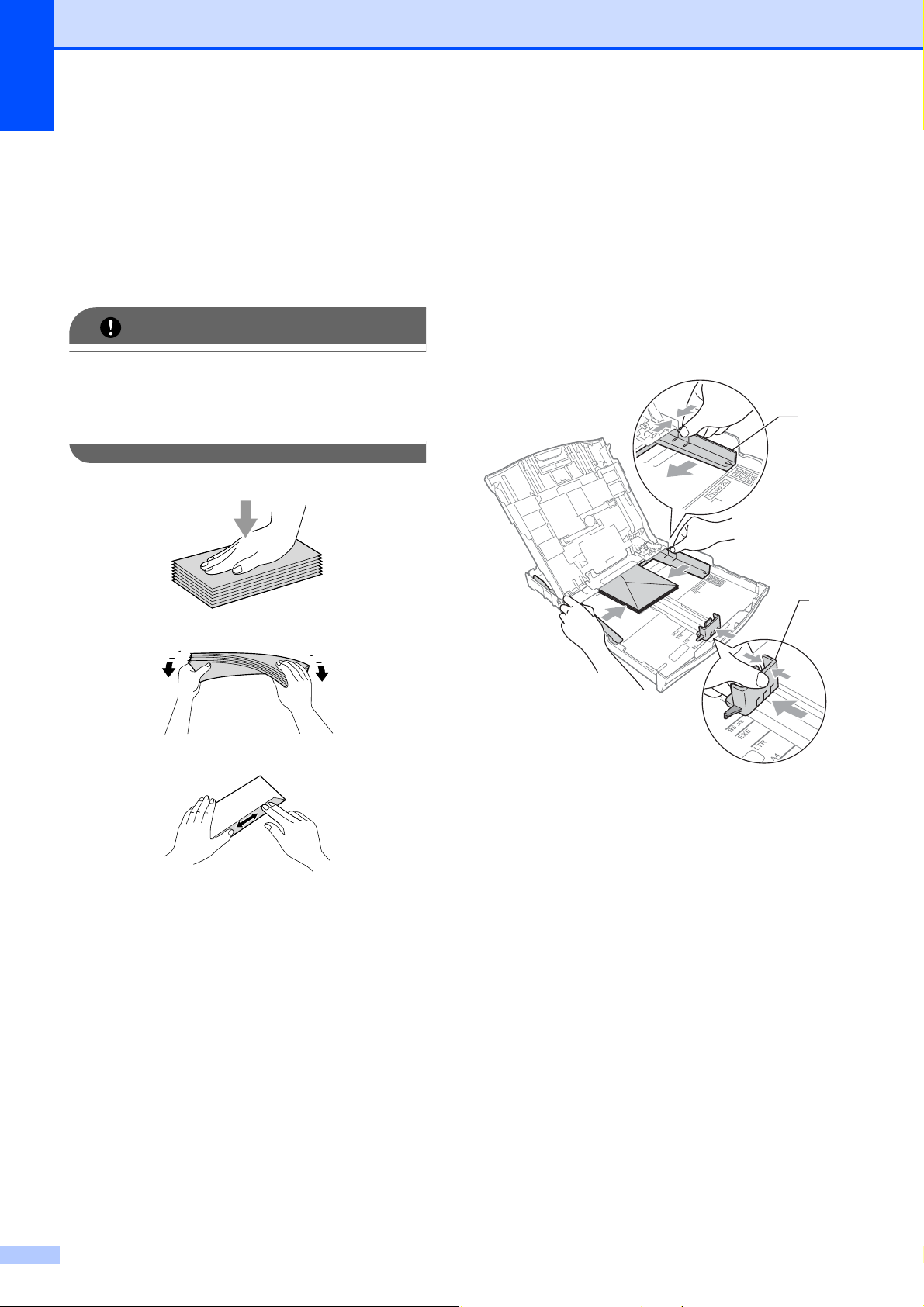
Chapitre 2
IMPORTANT
Chargement d'enveloppes et de cartes postales
a Avant de les charger, appuyez sur les
angles et les côtés des enveloppes ou
des cartes postales pour les aplatir le
plus possible.
Si plusieurs enveloppes ou cartes
postales sont entraînées ensemble,
placez une seule enveloppe ou une seule
carte postale à la fois dans le bac à papier.
b Placez des enveloppes ou des cartes
2
postales dans le bac à papier, le côté
adresse vers le bas et le petit côté (haut
des enveloppes) en premier, comme
représenté sur l'illustration. Des deux
mains, appuyez sans forcer et faites
coulisser les guides-papier latéraux (1)
et le guide de longueur papier (2) en
fonction du format des enveloppes ou
des cartes postales.
1
2
12
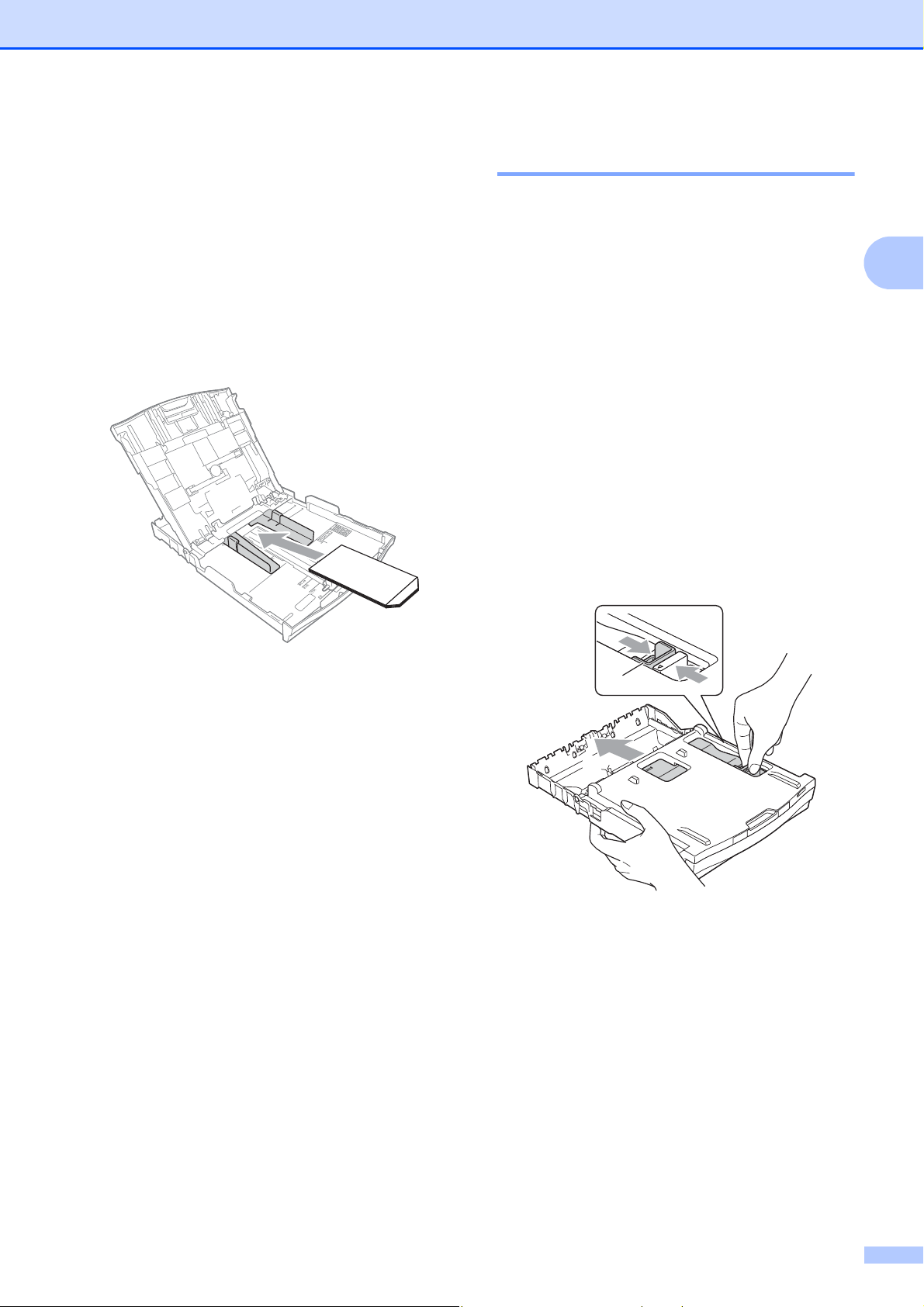
Chargement du papier
Si vous rencontrez des problèmes
d'impression avec des enveloppes dont le
rabat se situe sur le petit côté, essayez de
procéder comme suit :
a Ouvrez le rabat de l'enveloppe.
b Placez l'enveloppe dans le bac à papier,
côté adresse vers le bas et rabat
positionné comme sur l'illustration.
Chargement de papier photo 2
Pour imprimer sur du papier Photo
2
(10 × 15 cm) et Photo L (89 × 127 mm),
utilisez le bac à papier photo qui a été installé
sur le capot du bac de sortie. Lorsque vous
utilisez le bac à papier photo, vous n'avez pas
besoin de retirer le papier qui se trouve dans
le bac situé en dessous (pour connaître le
nombre maximum de cartes photo que vous
pouvez charger, voir Grammage du papier,
épaisseur et capacité uu page 21).
2
a Pincez le bouton bleu (1) de
déverrouillage du bac à papier photo
entre l'index et le pouce droit, puis
poussez le bac à papier photo vers
l'avant jusqu'à ce qu'un déclic confirme
qu'il se trouve bien sur la position (2)
correspondant à l'impression de photos.
c Sélectionnez Impression inversée
dans la boîte de dialogue du pilote
d'imprimante, puis réglez le format et la
marge dans votre application.
uuGuide utilisateur - Logiciel :
Impression (Windows
uuGuide utilisateur - Logiciel :
Impression et télécopie (Macintosh)
®
)
1
2
13
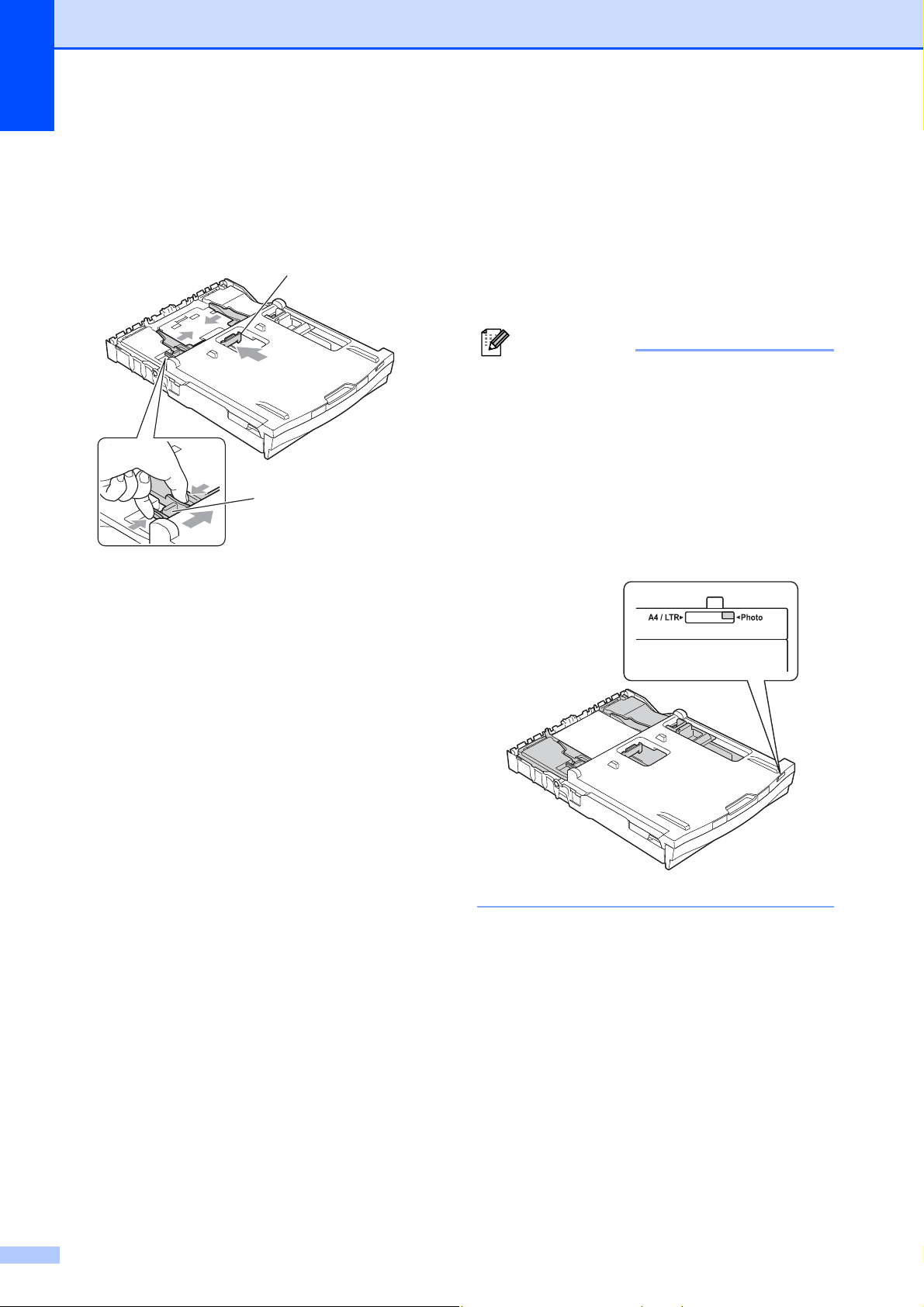
Chapitre 2
Remarque
2
1
b Appuyez sur les guides-papier
latéraux (1) et sur le guide de longueur
papier (2) et faites-les coulisser en
fonction du format de papier.
c Placez le papier photo dans le bac à
papier photo et réglez sans forcer les
guides latéraux en fonction du format de
papier.
Vérifiez que les guides-papier latéraux
touchent les bords du papier.
Vérifiez que le papier repose à plat dans
le bac.
• Vérifiez systématiquement que le papier
n'est pas gondolé ou froissé.
• L'indicateur Photo confirme que le bac à
papier photo se trouve sur la position
d'impression Photo. L'indicateur A4/LTR
confirme que le bac à papier photo se
trouve sur la position d'impression
Normale.
14
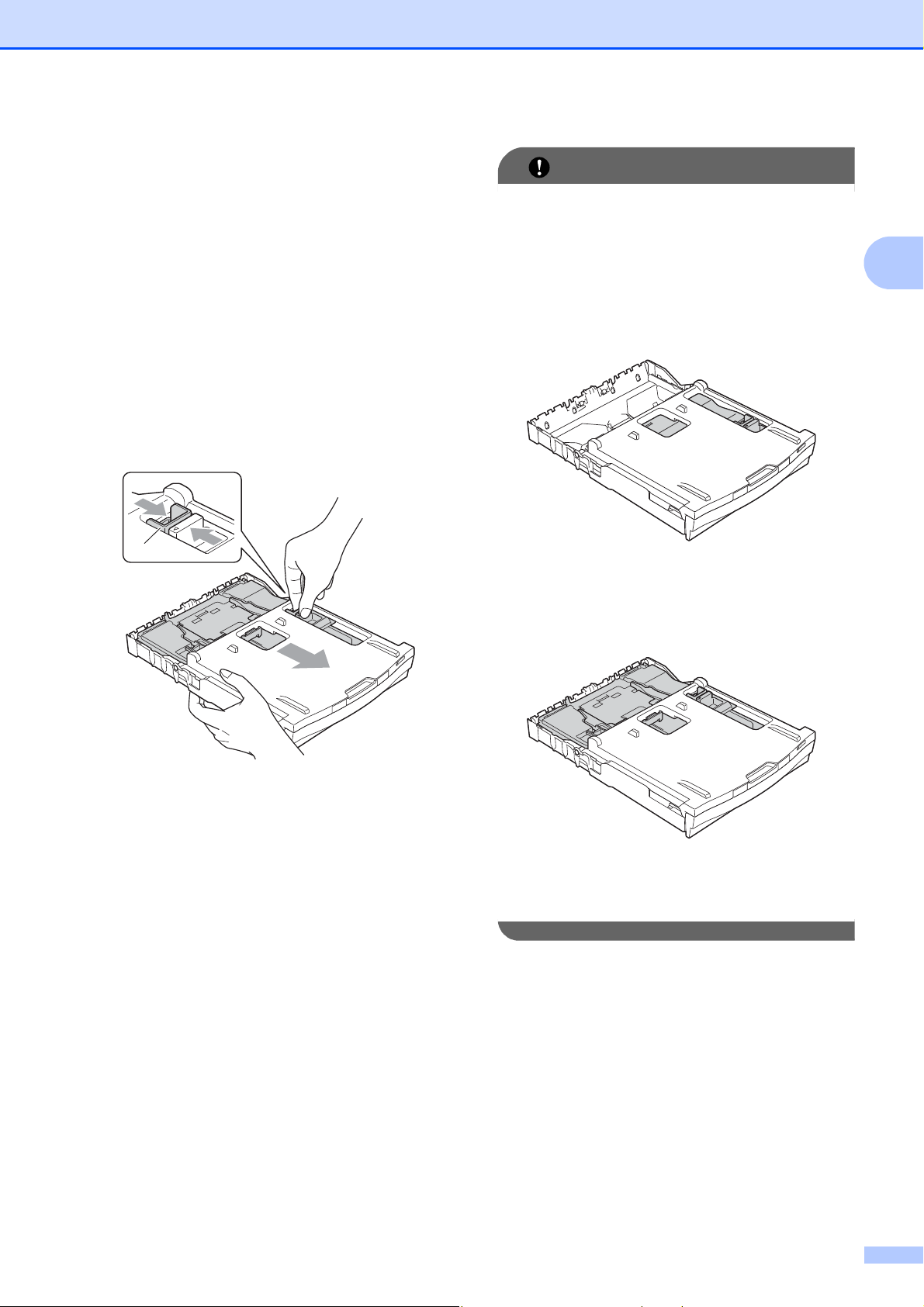
d Une fois l'impression de photos
IMPORTANT
terminée, replacez le bac à papier photo
sur la position d'impression Normale. Si
vous ne procédez pas ainsi, vous verrez
apparaître un message d'erreur
Vérifier papier lorsque vous
utiliserez du papier de format A4.
Pincez le bouton bleu (1) de
déverrouillage du bac à papier photo
entre l'index et le pouce droit, puis tirez
le bac à papier photo vers l'arrière
jusqu'à ce qu'un déclic soit
perceptible (2).
Chargement du papier
Si vous ne replacez pas le bac à papier
photo à la position d'impression Normale
après avoir imprimé des photos, vous
verrez apparaître un message d'erreur
Vérifier papier lorsque vous
utiliserez des feuilles.
2
1
Bac à papier photo dans la position
d'impression normale
2
Bac à papier photo dans la position
d'impression photo
15
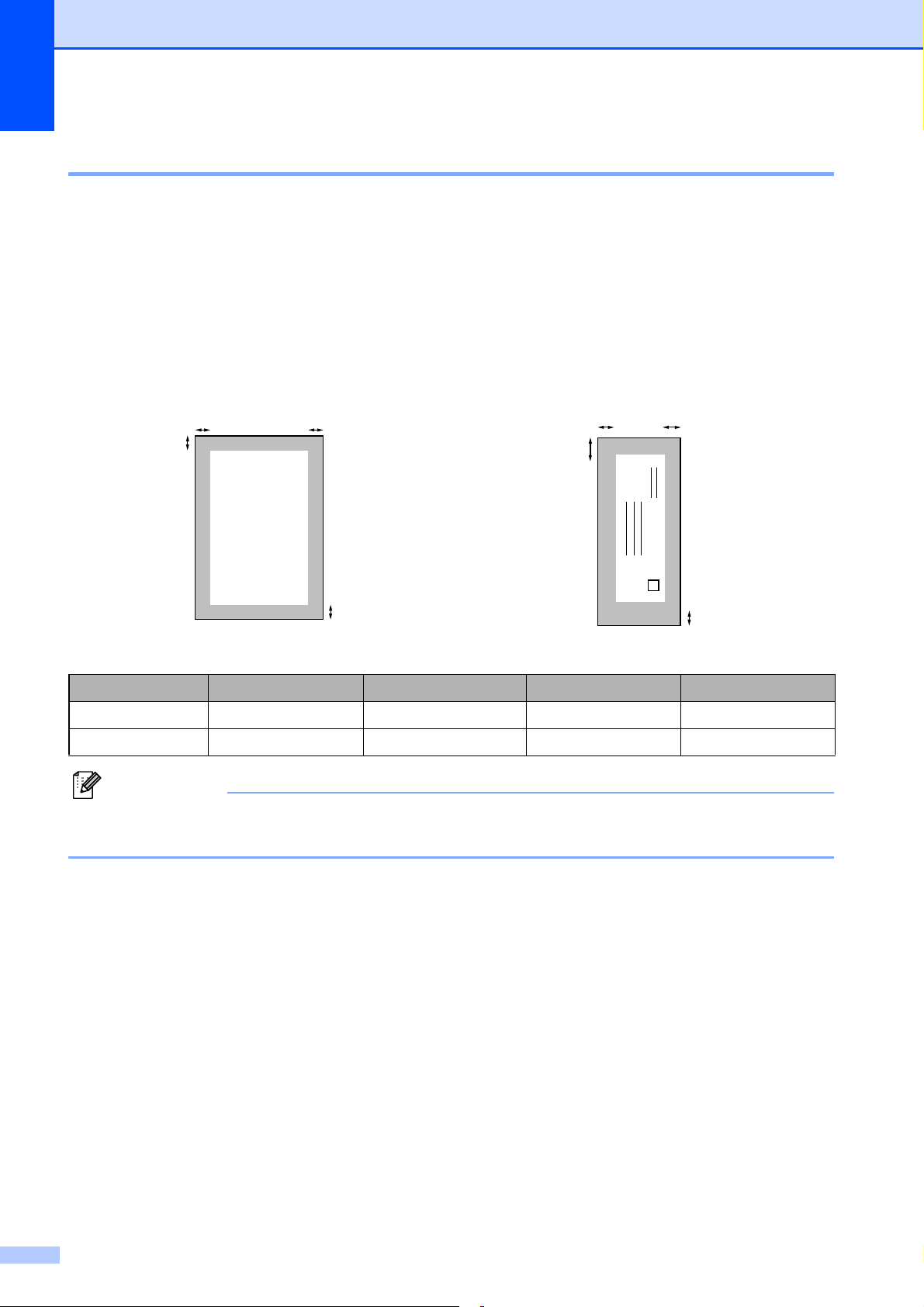
Chapitre 2
Remarque
3
4
1
2
3
4
1
2
Zone imprimable 2
La zone imprimable dépend des réglages dans l'application utilisée. Les figures ci-dessous
montrent les zones non imprimables sur les feuilles de papier et sur les enveloppes. L'appareil
peut imprimer sur les parties sombres des feuilles de papier quand la fonction d'impression Sans
bordure est disponible et activée.
uuGuide utilisateur - Logiciel : Impression (Windows
uuGuide utilisateur - Logiciel : Impression et télécopie (Macintosh)
Feuilles de papier Enveloppes
®
)
Haut (1) Bas (2) Gauche (3) Droite (4)
Feuilles 3 mm 3 mm 3 mm 3 mm
Enveloppes 22 mm 22 mm 3 mm 3 mm
La fonction Sans bordure n'est pas disponible pour l'impression sur enveloppes et pour
l'impression recto verso.
16
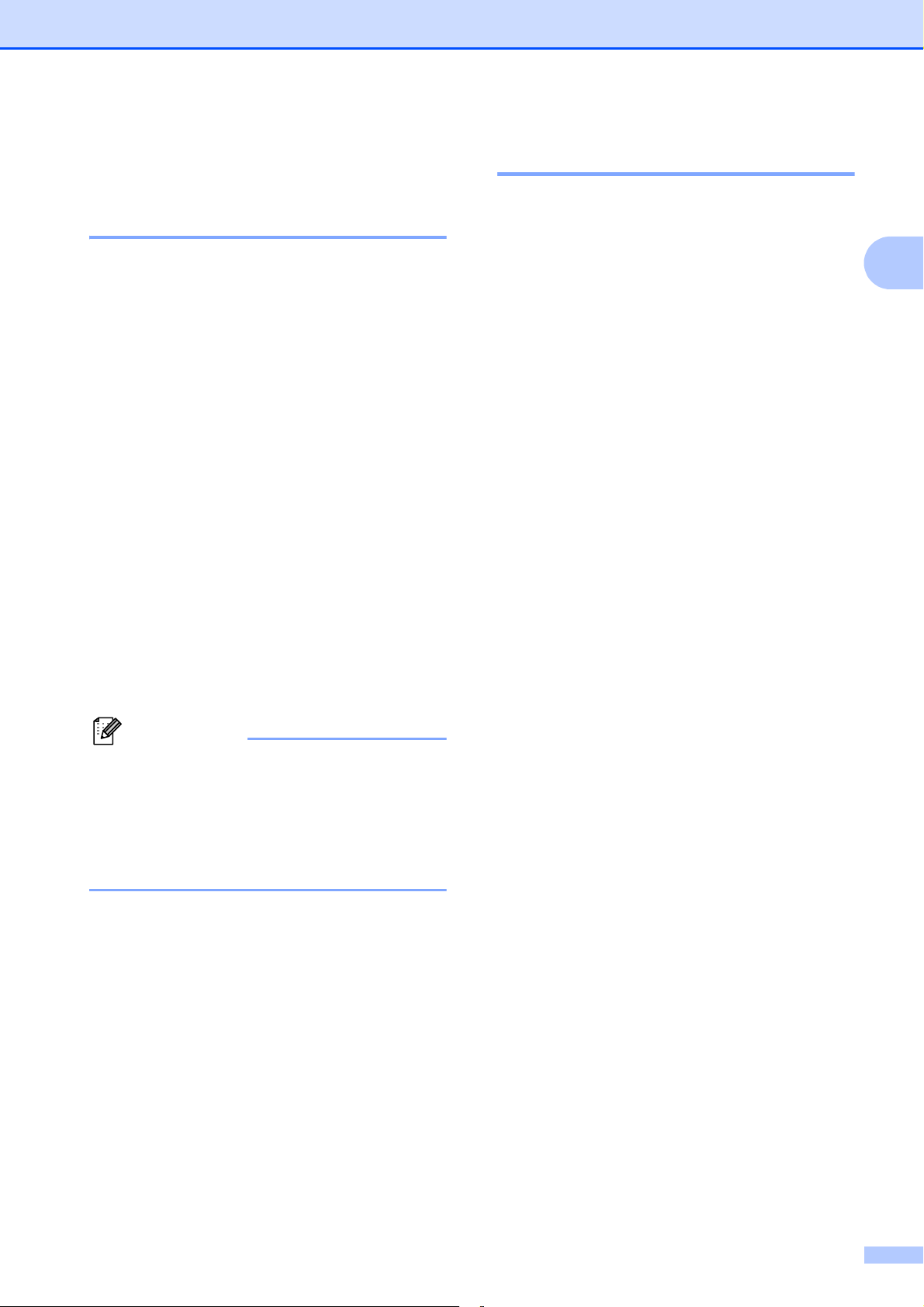
Chargement du papier
Remarque
Réglages du papier 2
Type de papier 2
Pour obtenir la meilleure qualité d'impression
possible, configurez l'appareil pour le type de
papier que vous utilisez.
a Appuyez sur Menu.
b Appuyez sur a ou sur b pour afficher
Param. général.
c Appuyez sur Param. général.
d Appuyez sur a ou sur b pour afficher
Type papier.
e Appuyez sur Type papier.
f Appuyez sur Papier Normal,
Pap.jet d’encre, Brother BP71,
Brother BP61, Autre - Glacé ou
sur Transparent.
Format du papier 2
Vous pouvez utiliser quatre formats de papier
pour imprimer des copies : A4, A5, Letter et
10 × 15 cm. Lorsque vous modifiez le format
du papier que vous chargez dans l'appareil,
vous devez également modifier le paramètre
Format papier.
a Appuyez sur Menu.
b Appuyez sur a ou sur b pour afficher
Param. général.
c Appuyez sur Param. général.
d Appuyez sur a ou sur b pour afficher
Format papier.
e Appuyez sur Format papier.
f Appuyez sur A4, A5, 10x15cm ou sur
Letter.
g Appuyez sur Arrêt/Sortie.
2
g Appuyez sur Arrêt/Sortie.
L'appareil éjecte le papier, face imprimée
vers le haut, sur le bac à papier qui se
trouve à l'avant. Lorsque vous utilisez des
transparents ou du papier glacé, retirez
immédiatement chaque feuille pour éviter
le maculage ou les bourrages de papier.
17
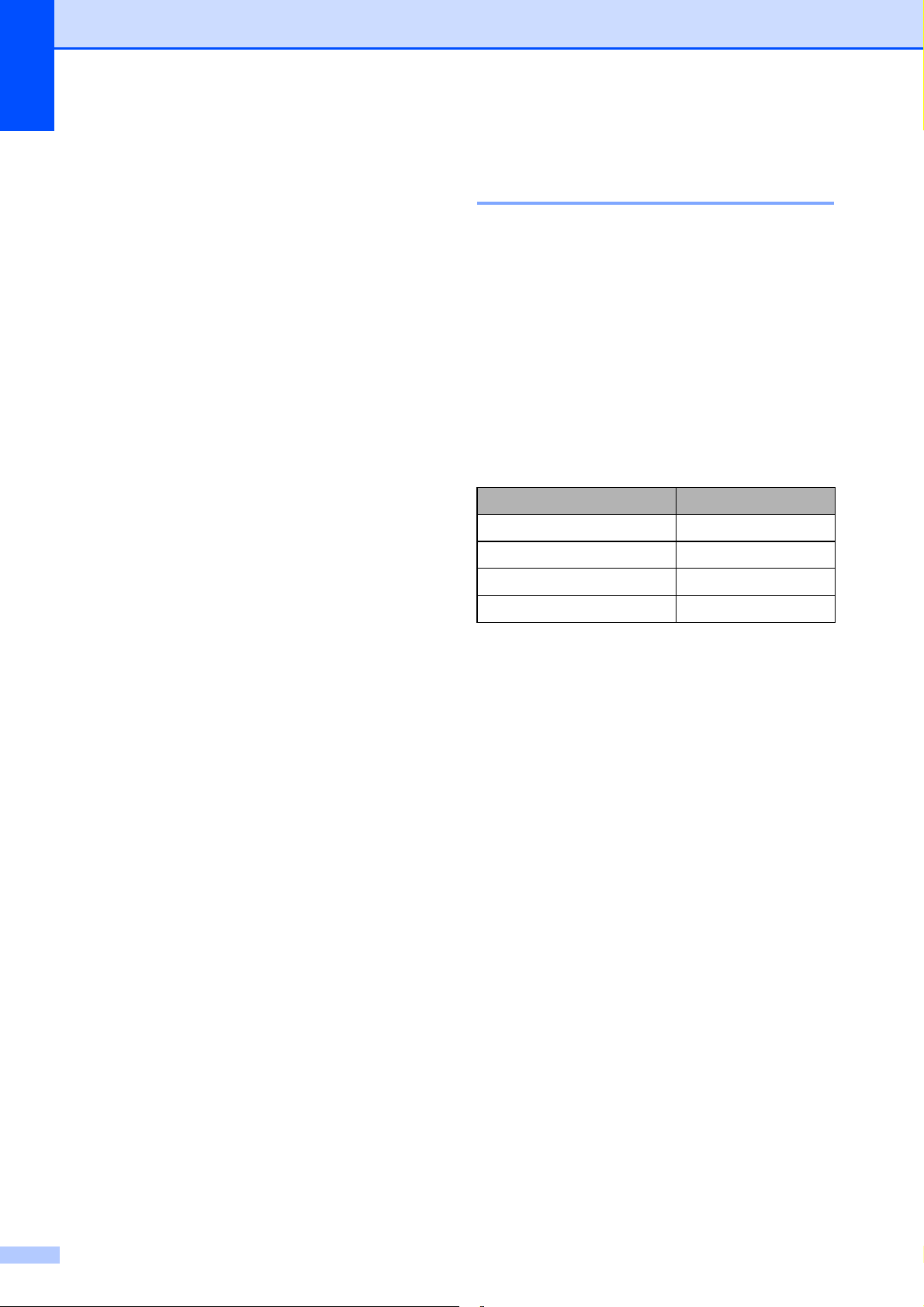
Chapitre 2
Papier et autres supports d'impression acceptables
La qualité d'impression peut dépendre du
type de papier utilisé dans l'appareil.
Pour obtenir la meilleure qualité d'impression
pour les réglages sélectionnés, configurez
systématiquement l'option Type papier en
fonction du type de papier chargé dans le
bac.
Vous pouvez utiliser du papier ordinaire, du
papier jet d'encre (papier couché), du papier
glacé, des transparents et des enveloppes.
Nous vous recommandons de tester
plusieurs types de papier avant d'en acheter
en grandes quantités.
Pour obtenir les meilleurs résultats, utilisez
du papier Brother.
Supports d'impression recommandés 2
2
Nous vous suggérons d'utiliser du papier
Brother pour obtenir la meilleure qualité
d'impression (voir le tableau ci-dessous).
Si le papier Brother n'est pas disponible dans
votre pays, nous vous recommandons de
tester plusieurs papiers avant d'en acheter en
grandes quantités.
Pour l'impression sur transparents, nous
recommandons « 3M Transparency Film ».
Papier Brother
Type de papier Article
Ordinaire A4 BP60PA
Photo glacé A4 BP71GA4
Jet d'encre A4 (mat) BP60MA
Photo glacé 10 × 15 cm BP71GP
Lorsque vous imprimez sur du papier jet
d'encre (papier couché), des transparents
ou du papier glacé, sélectionnez le
support d'impression correct dans l'onglet
Elémentaire du pilote d'imprimante ou
dans le paramètre Type papier du menu
(voir Type de papier uu page 17).
Lorsque vous imprimez sur du papier
photo Brother, chargez une feuille
supplémentaire du même papier photo
dans le bac à papier. Une feuille
supplémentaire a été incluse dans le
paquet de papier à cet effet.
Lorsque vous imprimez sur des
transparents, chargez une feuille
supplémentaire dans le bac à papier.
Lorsque vous utilisez des transparents ou
du papier photo, retirez immédiatement
chaque feuille pour éviter le maculage ou
les bourrages de papier.
Évitez de toucher la face imprimée du
papier immédiatement après son
impression, car il se peut qu'elle ne soit
pas tout à fait sèche et tache vos doigts.
18
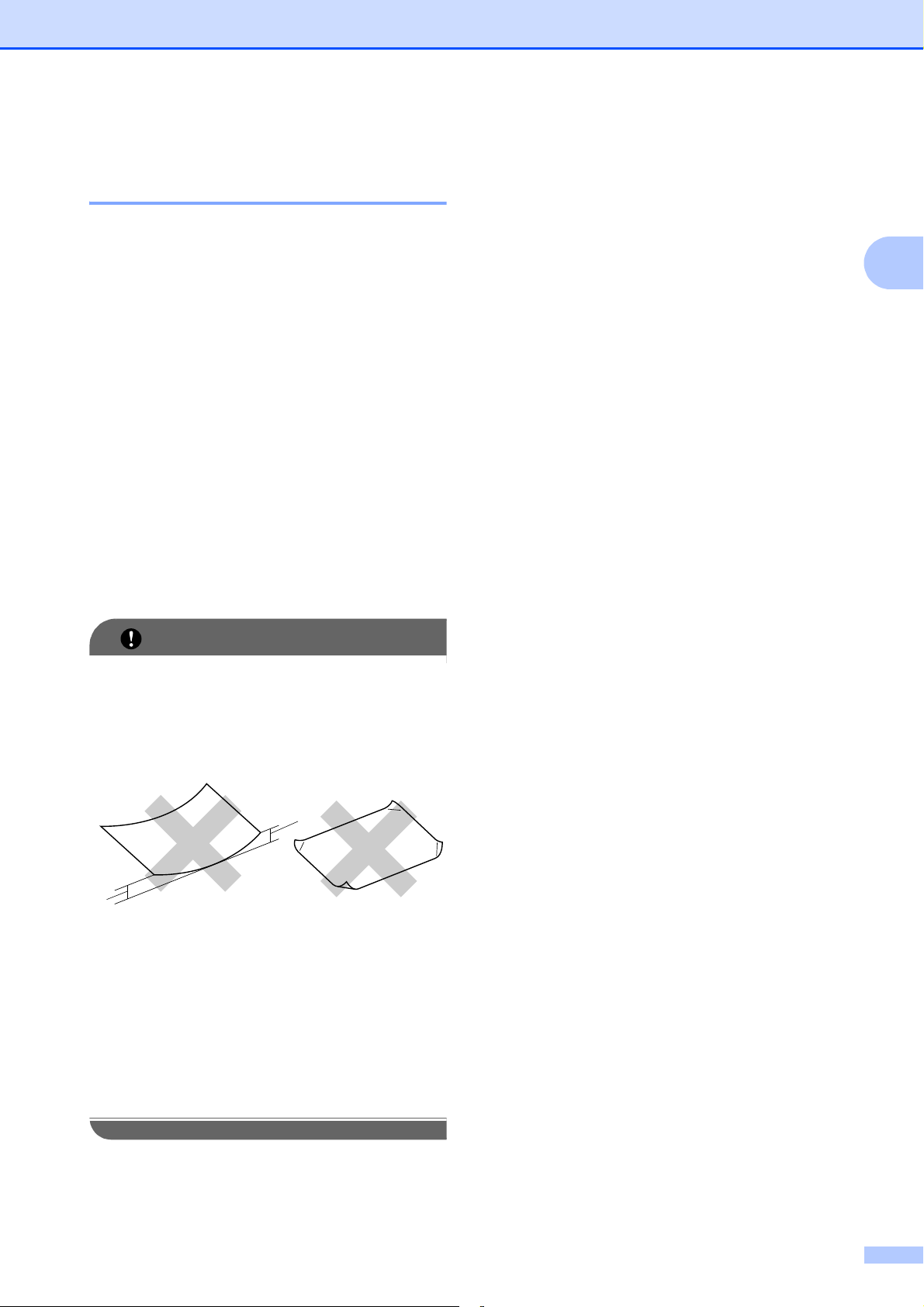
Chargement du papier
IMPORTANT
1
1
Manipulation et utilisation des supports d'impression 2
Conservez le papier dans son emballage
d'origine et gardez-le fermé. Conservez le
papier à plat et à l'abri de l'humidité, de la
lumière directe du soleil et de la chaleur.
Évitez de toucher le côté brillant (couché)
du papier photo. Chargez le papier photo
côté brillant vers le bas.
Évitez de toucher les transparents, car ils
absorbent facilement l'eau et la
transpiration et ceci peut amoindrir la
qualité de l'impression. Les transparents
conçus pour les
imprimantes/photocopieuses laser
peuvent tacher le document suivant.
N'utilisez que les transparents
recommandés pour l'impression jet
d'encre.
Volume de papier du capot du bac de sortie
Jusqu'à 50 feuilles de papier de format A4 de
80 g/m
Les transparents et le papier photo
2
.
doivent être retirés du capot du bac de
sortie une page à la fois pour éviter le
maculage.
2
2
N'utilisez PAS les types de papier
suivants :
• Papier endommagé, gondolé, froissé
ou de forme irrégulière
1 Un gondolement de 2 mm ou plus
peut provoquer des bourrages.
• Papier extrêmement brillant ou très
texturé
• Papier impossible à empiler
uniformément
• Papier à grain court
19
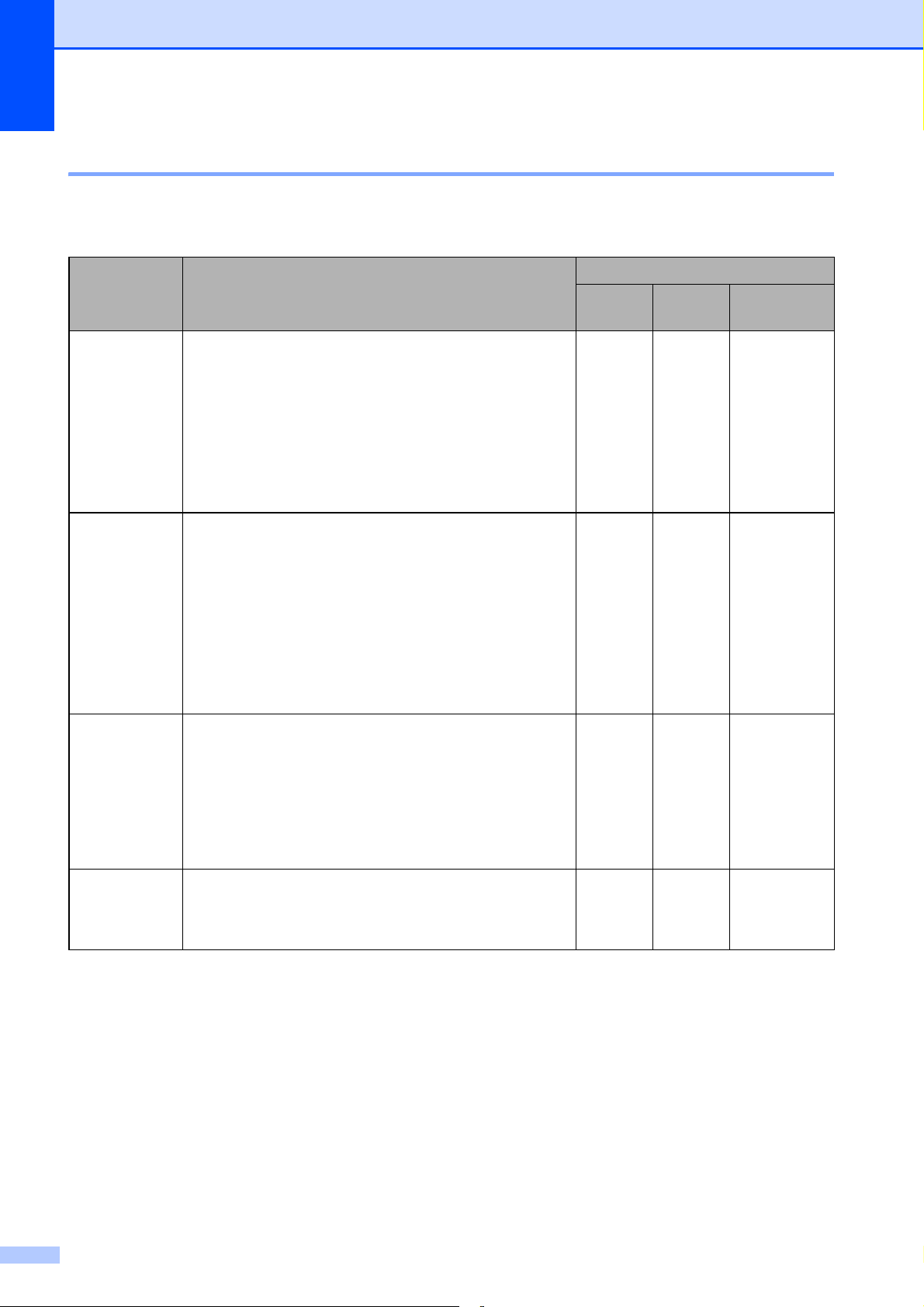
Chapitre 2
Sélection du support d'impression approprié 2
Type et format de papier pour chaque opération 2
Type de
papier
Feuilles A4 210 × 297 mm (8,3 × 11,7 po) Oui Oui Oui
Cartes 10 × 15 cm (4 × 6 po) Oui Oui Oui
Format du papier Utilisation
Copie Photo-
Capture
Letter 215,9 × 279,4 mm (8 1/2 × 11 po) Oui Oui Oui
Executive 184 × 267 mm (7 1/4 × 10 1/2 po) – – Oui
JIS B5 182 × 257 mm (7,2 × 10,1 po) – – Définie par
A5 148 × 210 mm (5,8 × 8,3 po) Oui – Oui
A6 105 × 148 mm (4,1 × 5,8 po) – – Oui
89 × 127 mm (3 1/2 × 5po) – – Oui
13 × 18 cm (5 × 7 po) – Oui Oui
127 × 203 mm (5 × 8po) – – Oui
Carte postale 1 100 × 148 mm (3,9 × 5,8 po) – – Définie par
Carte postale 2
(Double)
148 × 200 mm (5,8 × 7,9 po) – – Définie par
Imprimante
l'utilisateur
l'utilisateur
l'utilisateur
Enveloppes Enveloppe C5 162 × 229 mm (6,4 × 9po) – – Oui
Enveloppe DL 110 × 220 mm (4,3 × 8,7 po) – – Oui
COM-10 105 × 241 mm (4 1/8 × 91/2po) – – Oui
Monarch 98 × 191 mm (3 7/8 × 7 1/2 po) – – Oui
Enveloppe Y4 105 × 235 mm (4,1 × 9,3 po) – – Définie par
l'utilisateur
Transparents A4 210 × 297 mm (8,3 × 11,7 po) Oui – Oui
Letter 215,9 × 279,4 mm (8 1/2 ×
A5
148 × 210 mm (5,8 × 8,3 po) Oui – Oui
11 po) Oui – Oui
20
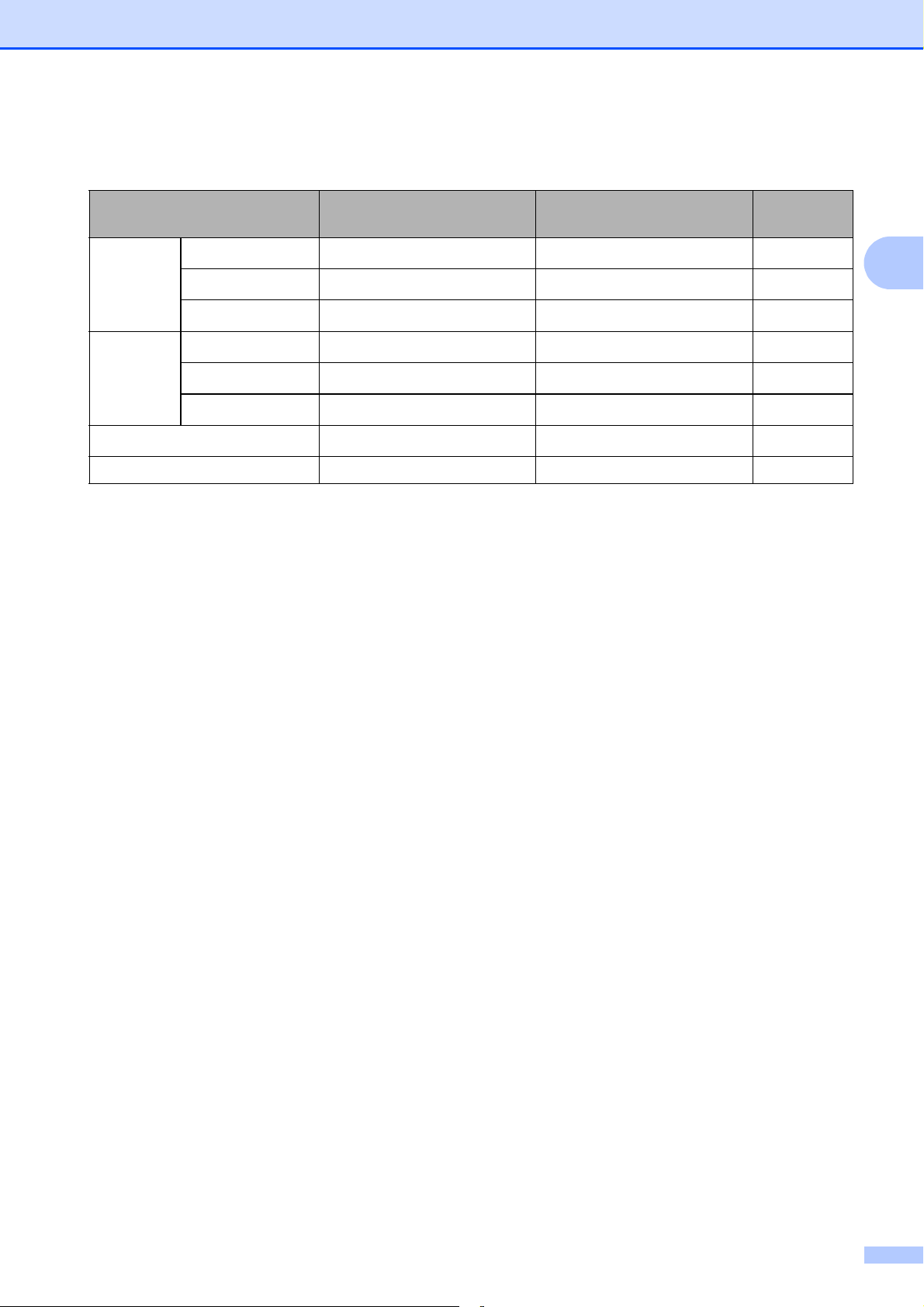
Chargement du papier
Grammage du papier, épaisseur et capacité 2
Type de papier Grammage Épaisseur Nombre de
feuilles
Feuilles Papier ordinaire
Papier jet d'encre
Papier glacé
Cartes Carte photo
Fiche
Carte postale
Enveloppes
64 à 120 g/m
64 à 200 g/m
2
2
Jusqu'à 220 g/m
Jusqu'à 220 g/m
Jusqu'à 120 g/m
Jusqu'à 200 g/m
75 à 95 g/m
2
2
2
2
2
0,08 à 0,15 mm
0,08 à 0,25 mm 20
Jusqu'à 0,25 mm
Jusqu'à 0,25 mm
Jusqu'à 0,15 mm 30
Jusqu'à 0,25 mm 30
Jusqu'à 0,52 mm 10
Transparents – – 10
1
Jusqu'à 100 feuilles de papier de 80 g/m2.
2
Pour le papier Photo 10 × 15 cm et Photo L 89 × 127 mm, utilisez le bac à papier photo. (Voir Chargement de papier
photo uu page 13.)
3
Le papier BP71 (260 g/m2) a été spécialement conçu pour les imprimantes à jet d'encre Brother.
100
20
20
1
23
23
2
21
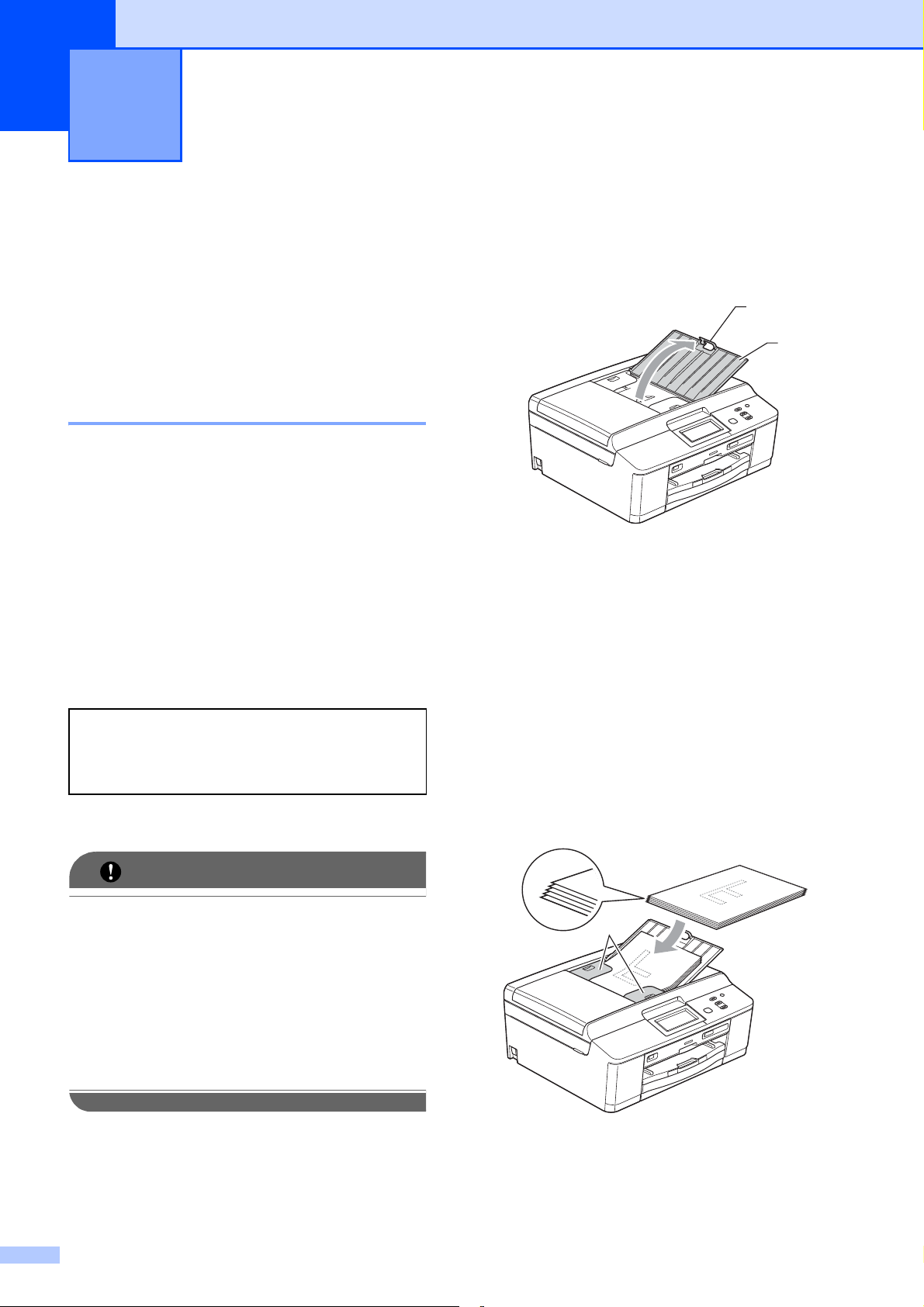
3
IMPORTANT
Chargement de documents 3
Comment charger des documents
Vous pouvez effectuer des copies et
numériser à partir du chargeur automatique
de documents et à partir de la vitre du
scanner.
Utilisation du chargeur 3
Le chargeur accepte jusqu'à 15 pages1 et
entraîne chaque feuille individuellement.
Utilisez du papier de 90 g/m
systématiquement les feuilles avant de les
placer dans le chargeur.
1
Le chargeur peut accepter jusqu'à 20 pages si vous
décalez les pages et respectez les conditions
suivantes :
Température : 20 à 26 °C
Humidité : 40 à 50 % sans condensation
Papier : XEROX4200 75 g/m
Format et grammage des documents 3
Longueur : 148 à 355,6 mm
Largeur : 148 à 215,9 mm
Poids :
64 à 90 g/m
Comment charger des documents 3
2
et déramez
2
2
a Dépliez le support de documents (1) du
chargeur et le volet (2) du support de
3
documents du chargeur.
2
1
b Déramez bien les feuilles.
c Réglez les guides-papier (1) en fonction
de la largeur de vos documents.
Déramez les pages des documents,
puis placez-les dans le chargeur sous
les guides, face imprimée vers le bas,
bord supérieur en premier, jusqu'à ce
que vous sentiez qu'ils touchent les
rouleaux d'alimentation.
Le message ADF prêt s'affiche sur
l'écran.
• NE tirez PAS sur le document quand il est
entraîné.
• N'utilisez PAS de papier gondolé, froissé,
plié, déchiré ou comportant des agrafes,
des trombones, des collages ou du ruban
adhésif.
• N'utilisez PAS de carton, de papier journal
ni de tissu.
Assurez-vous que les documents écrits à
l'encre ou comportant des modifications
effectuées à l'aide d'un liquide de correction
sont complètement secs.
22
1
